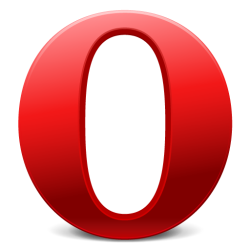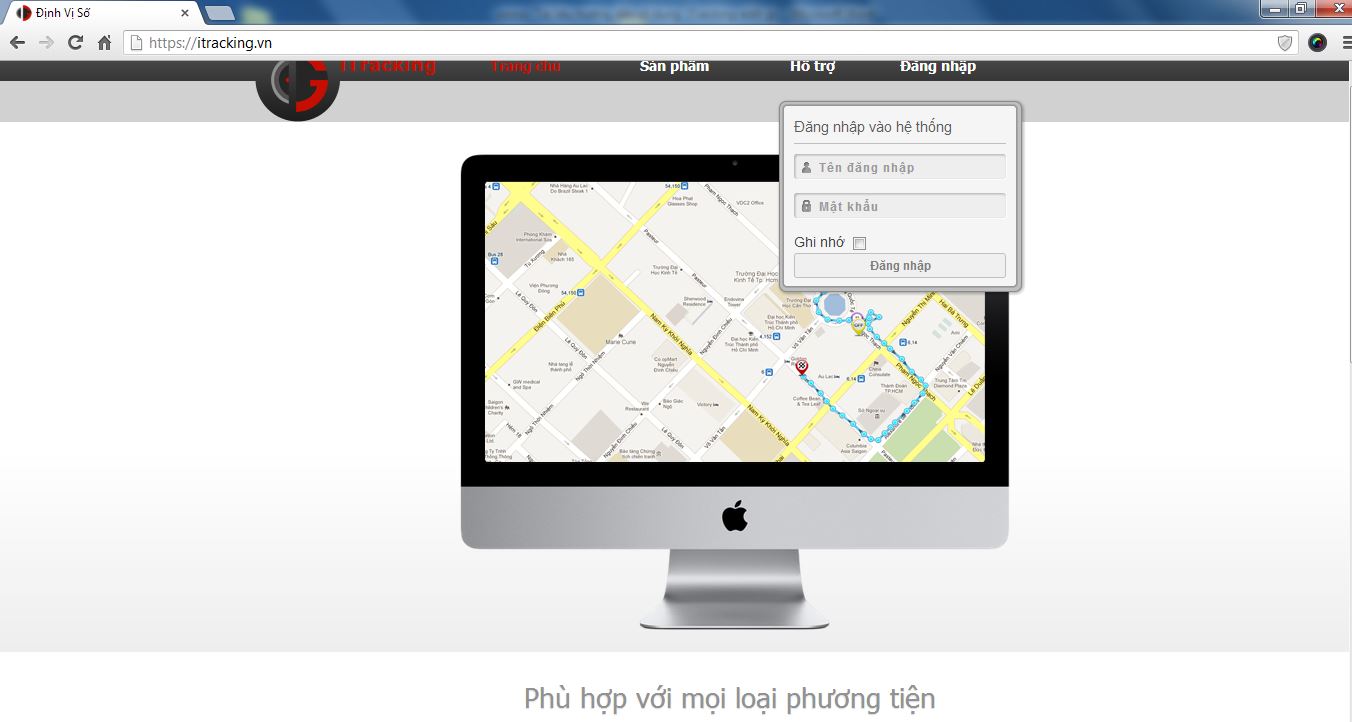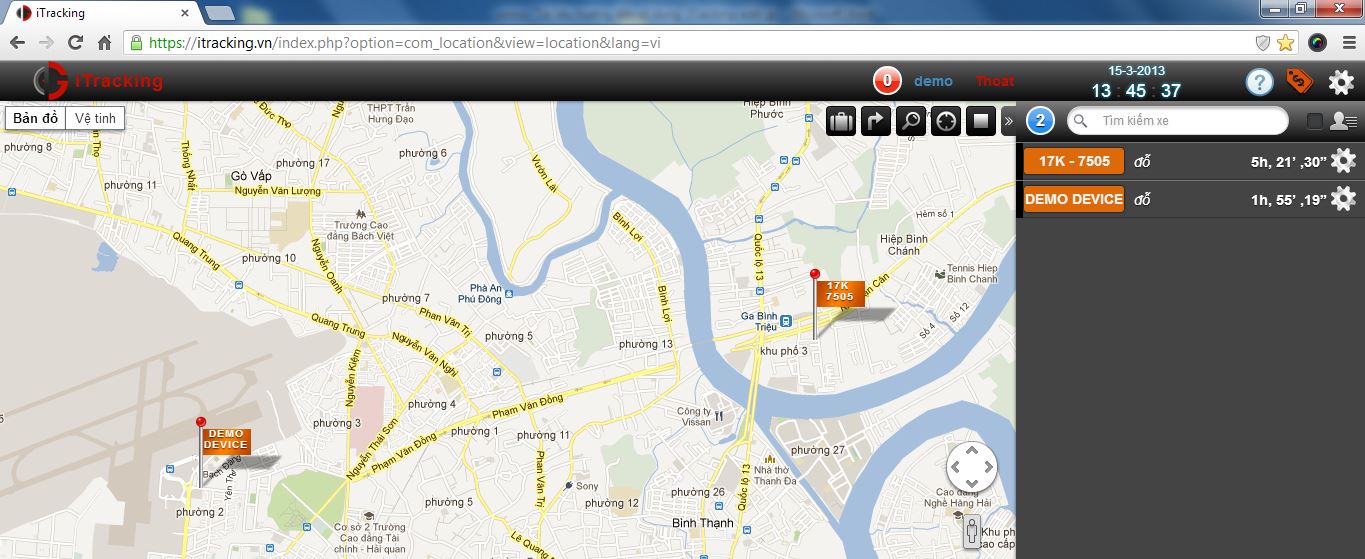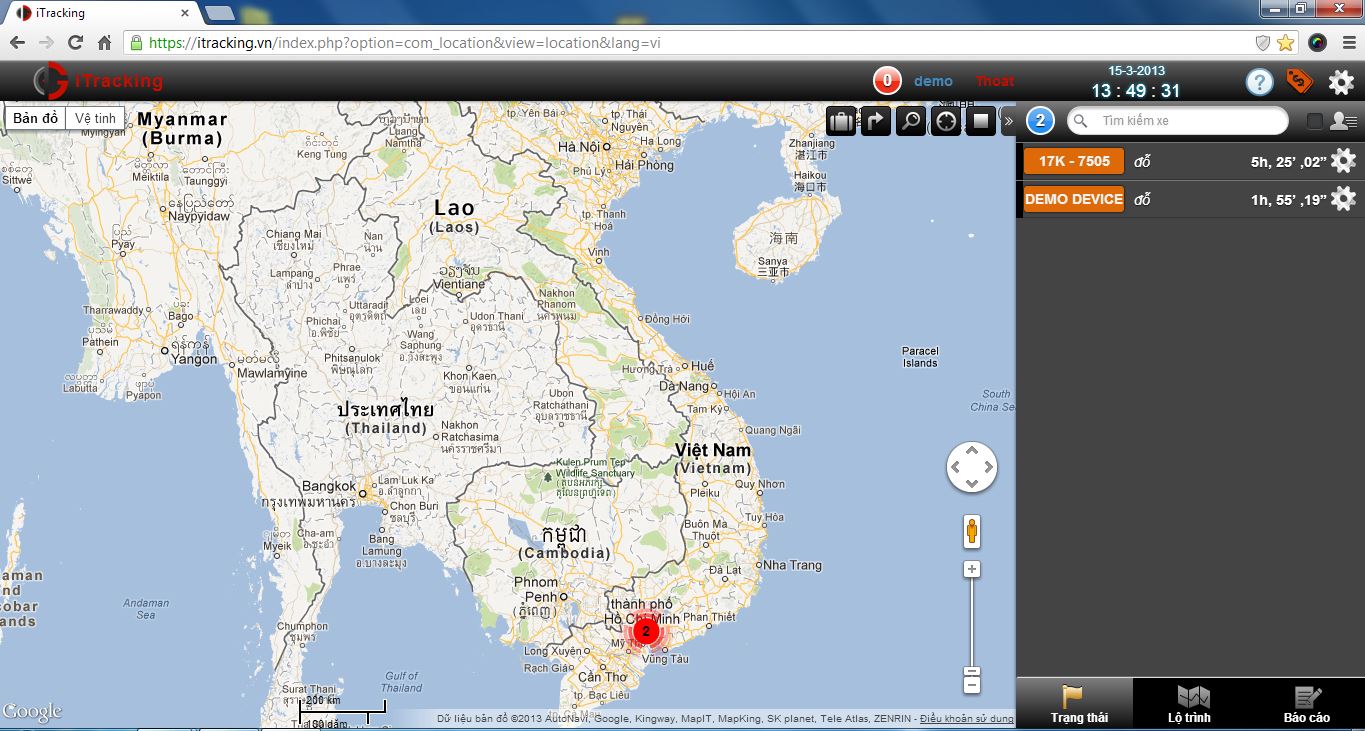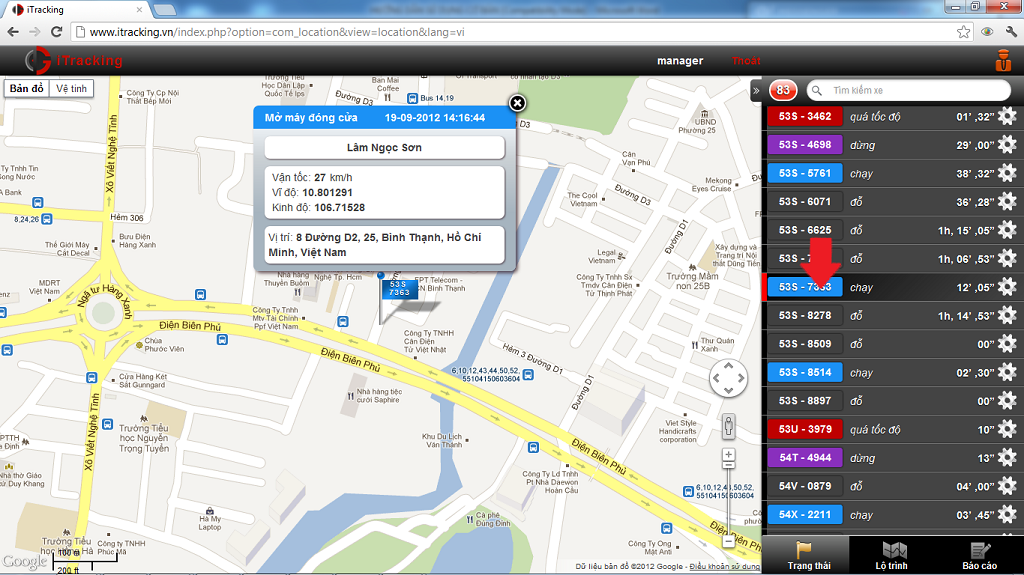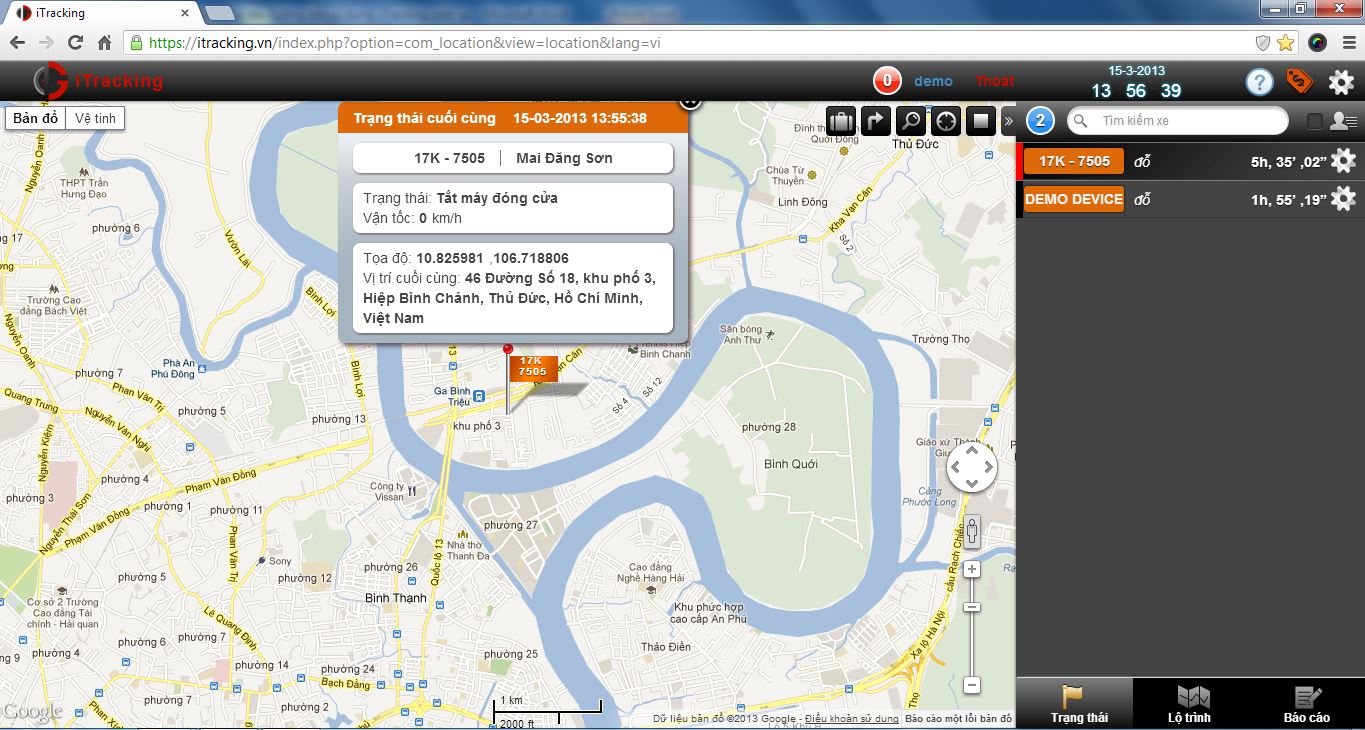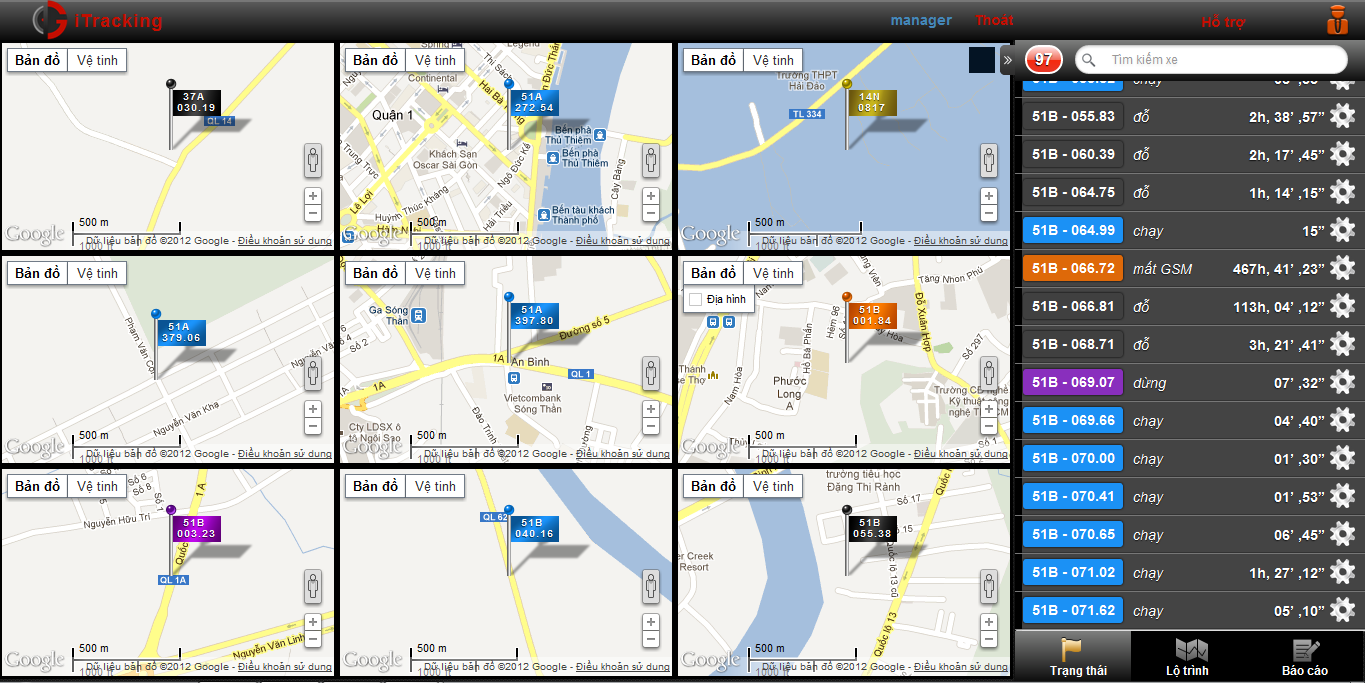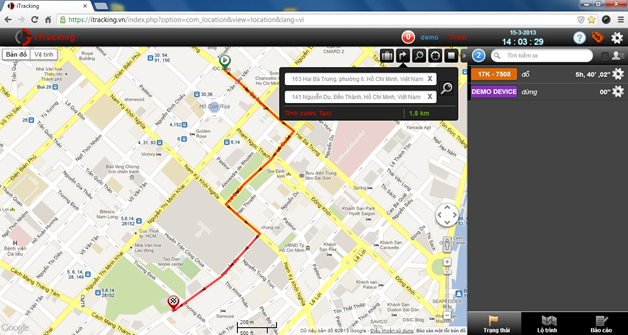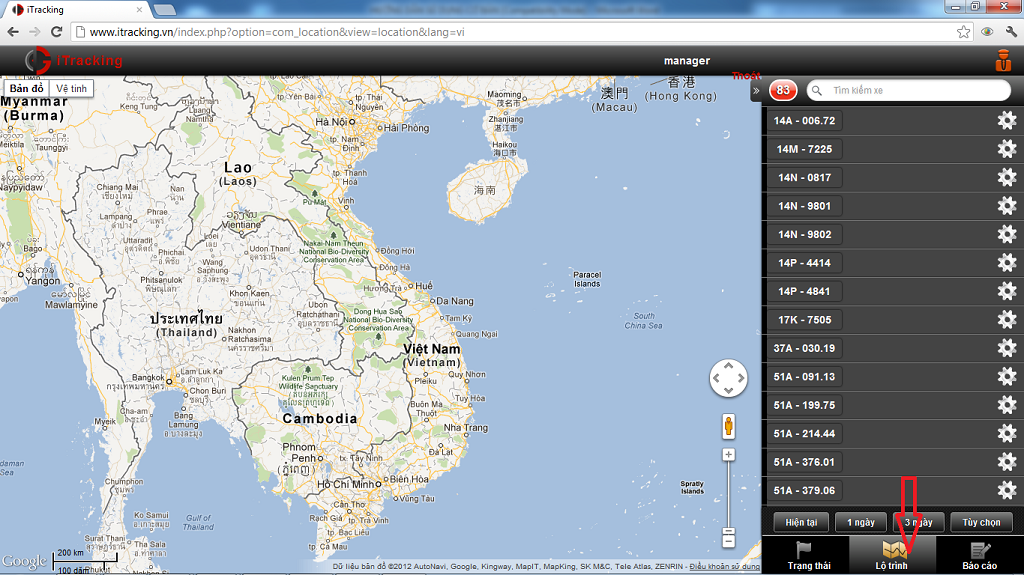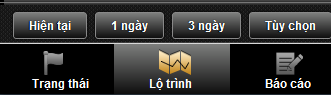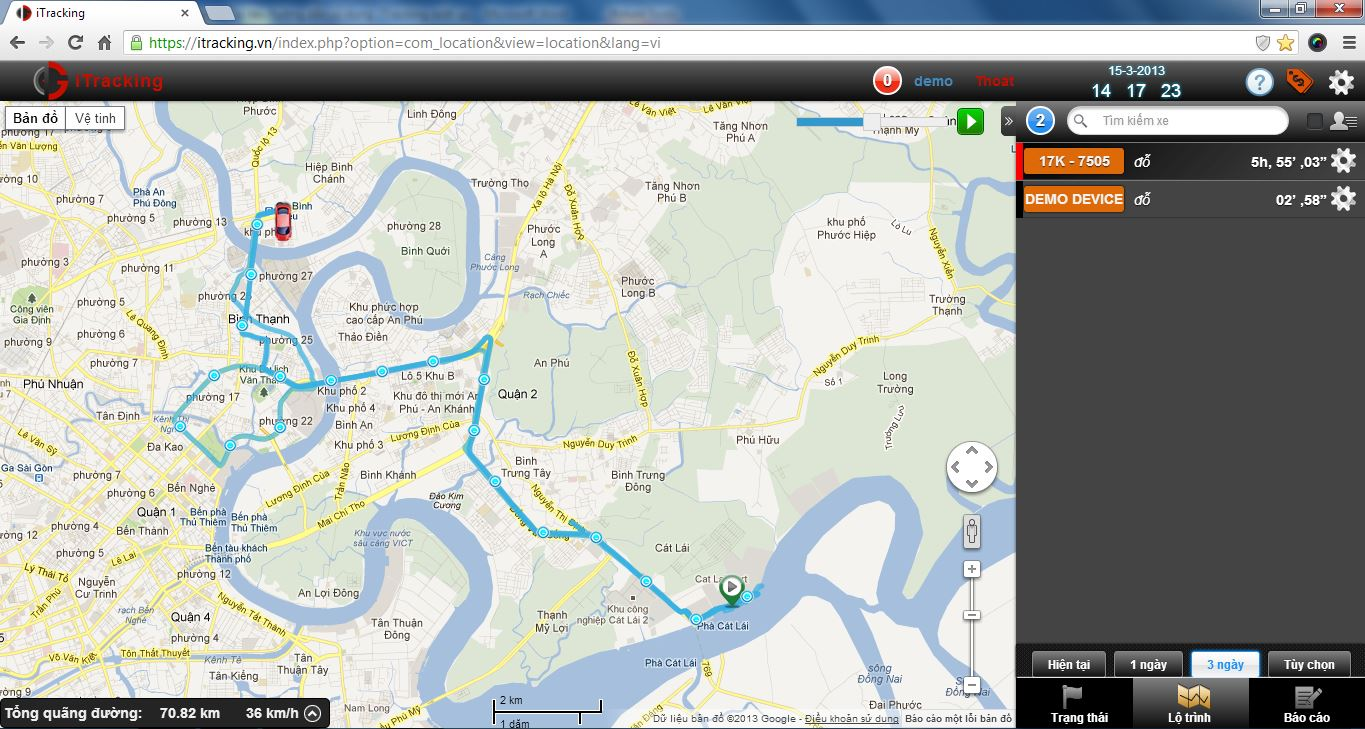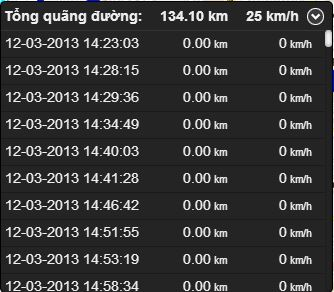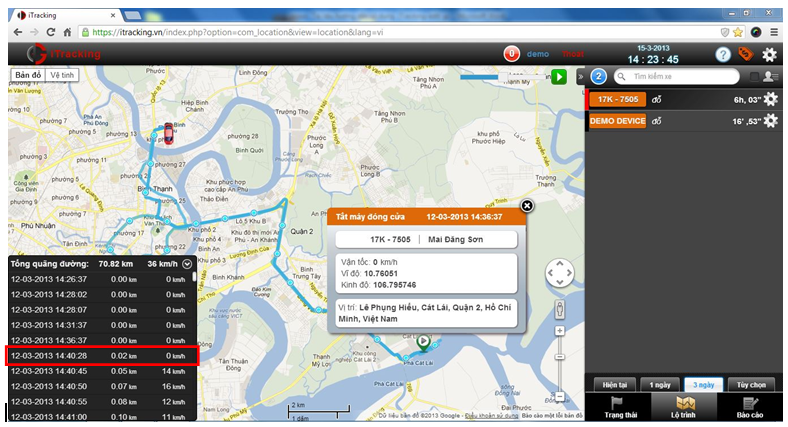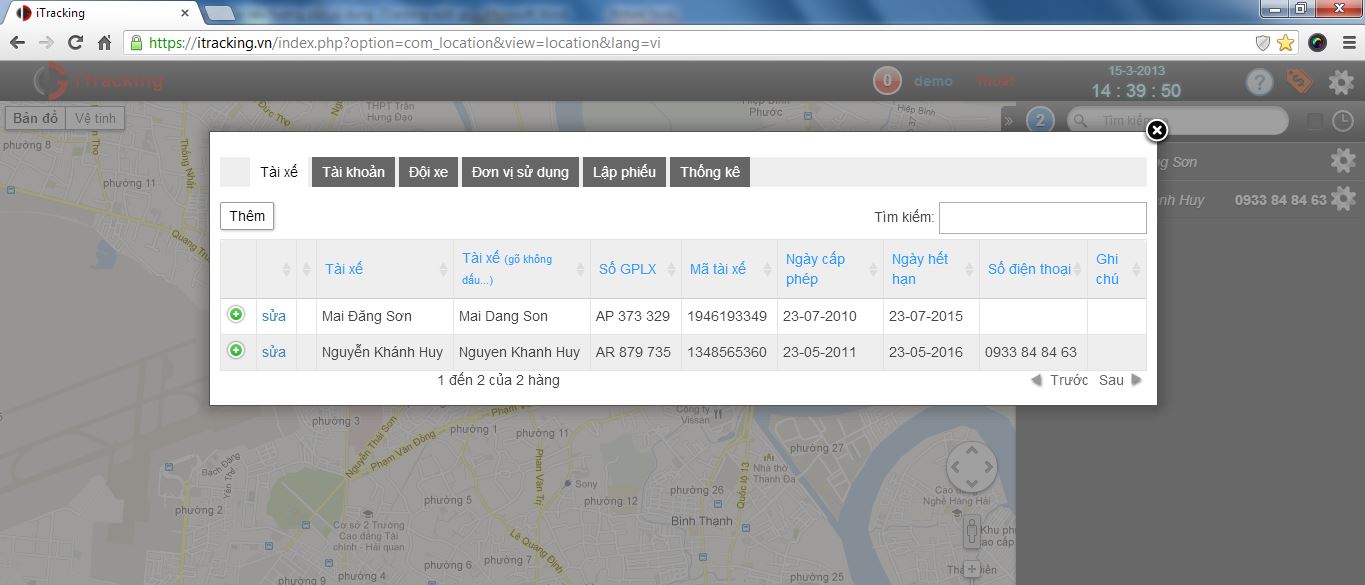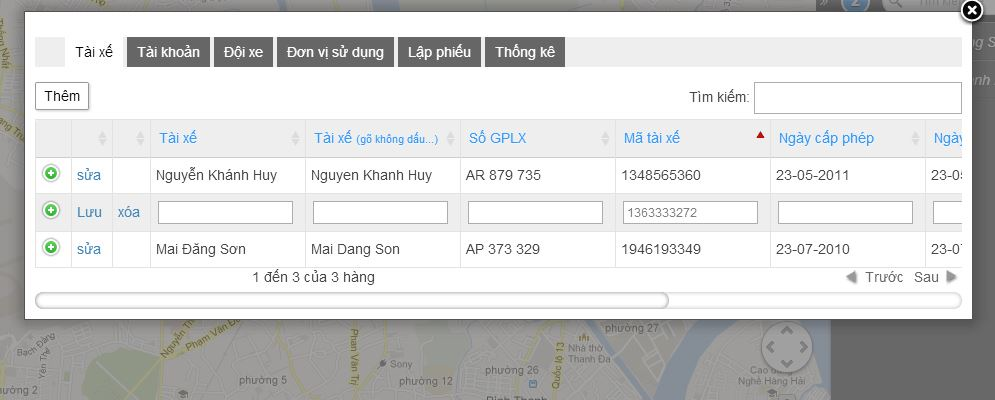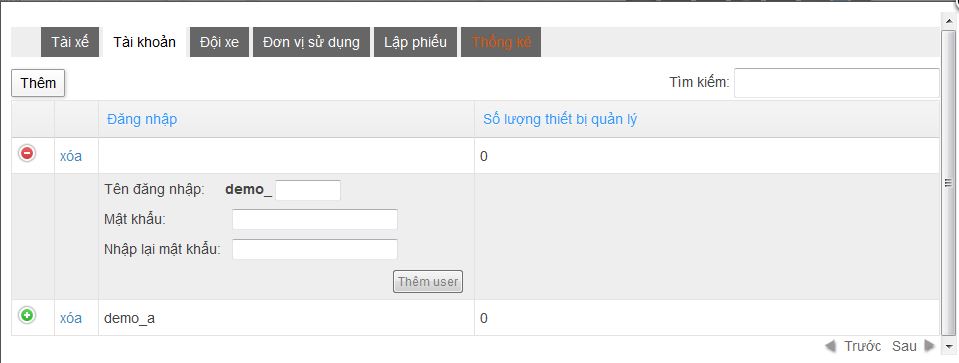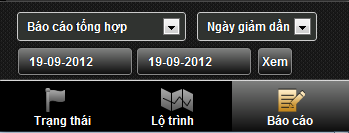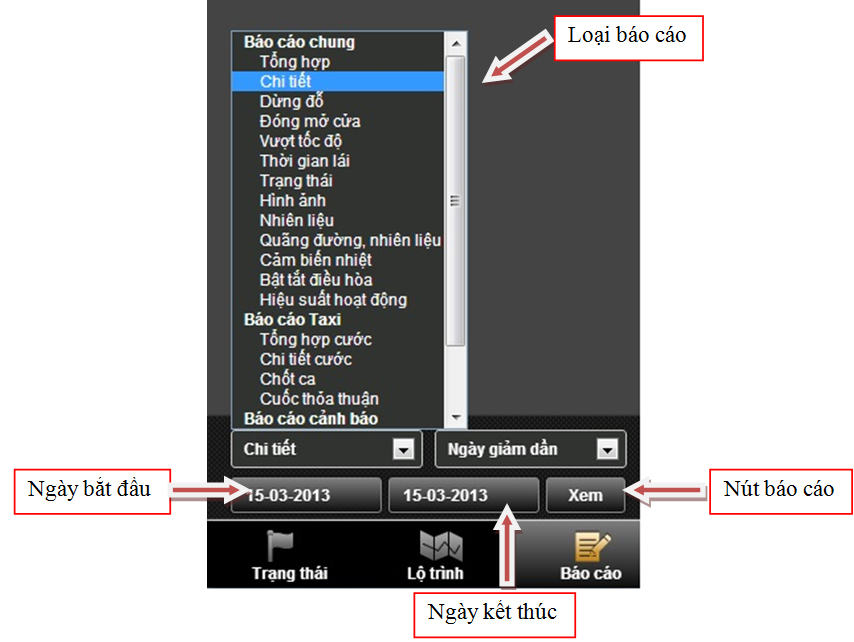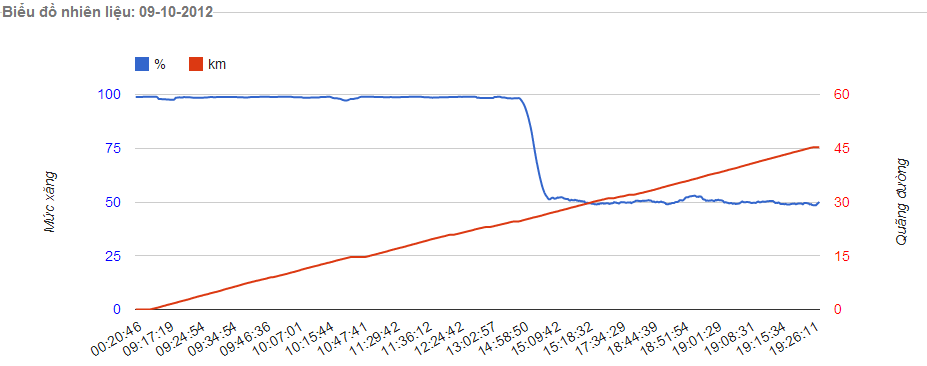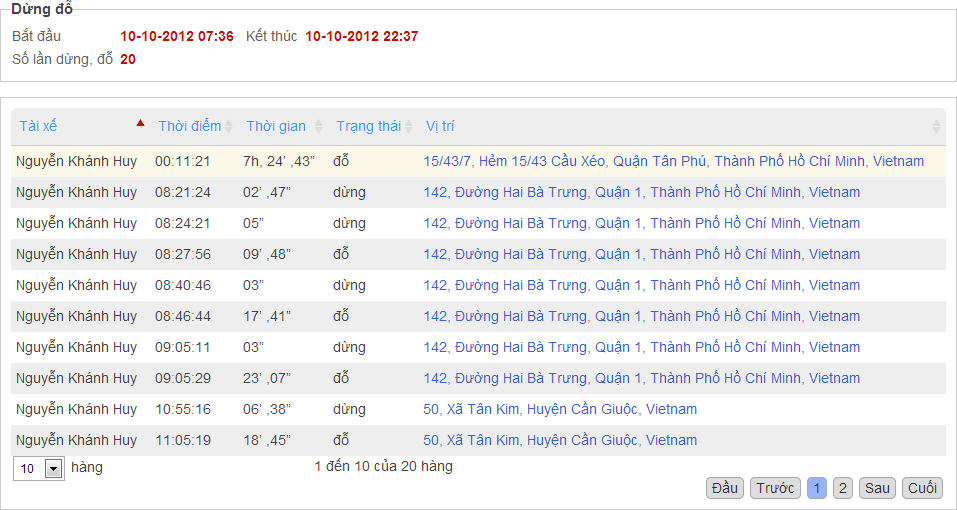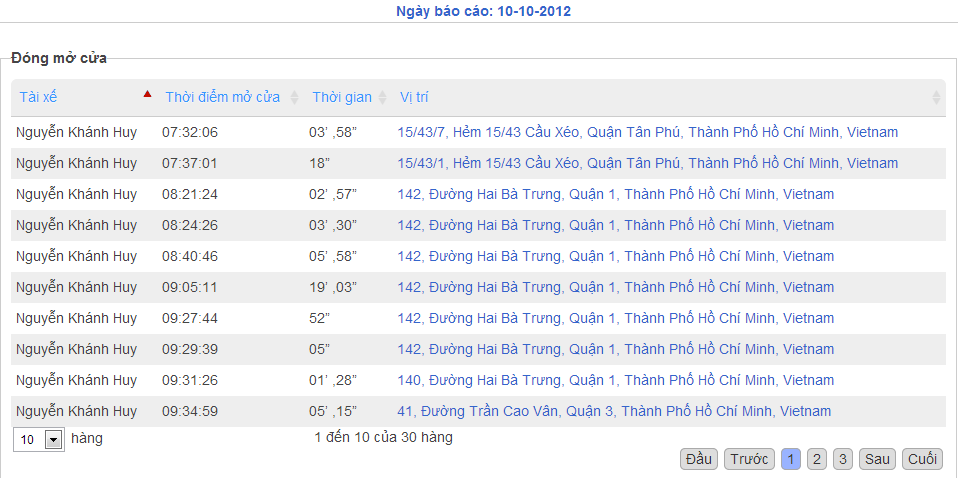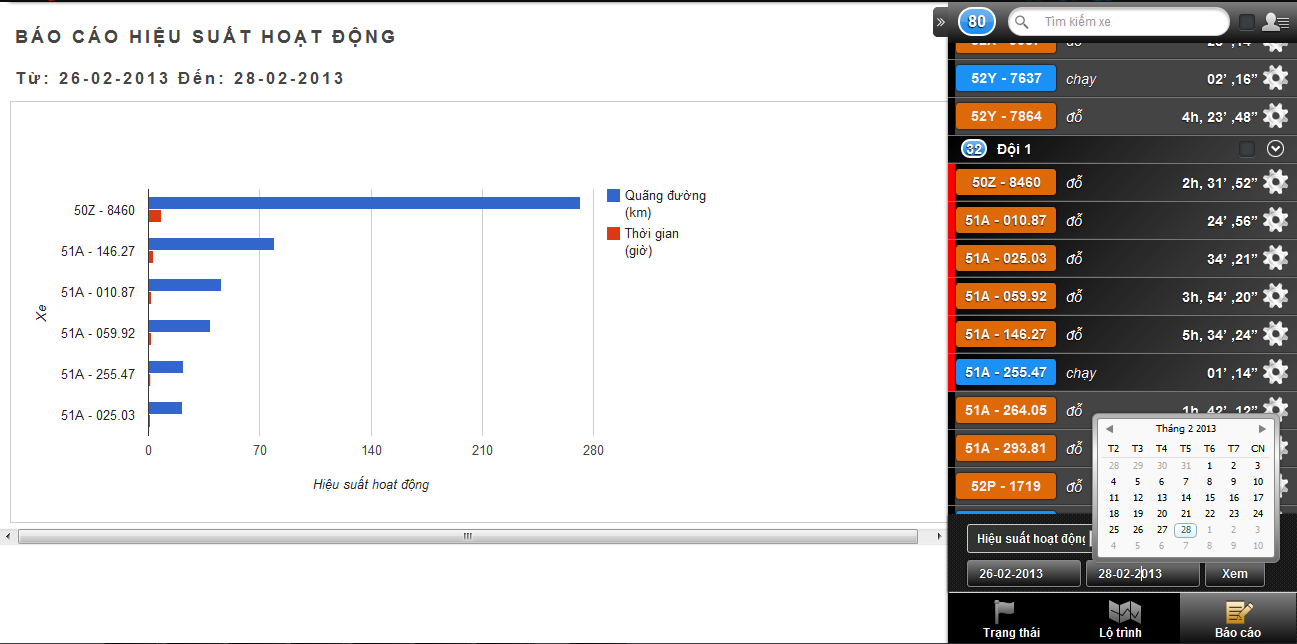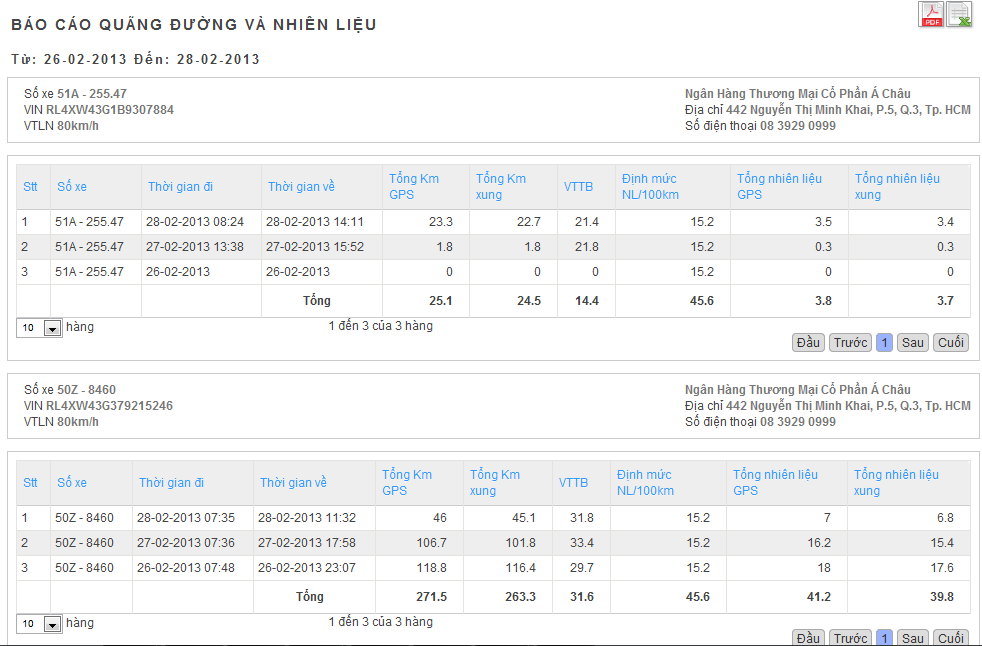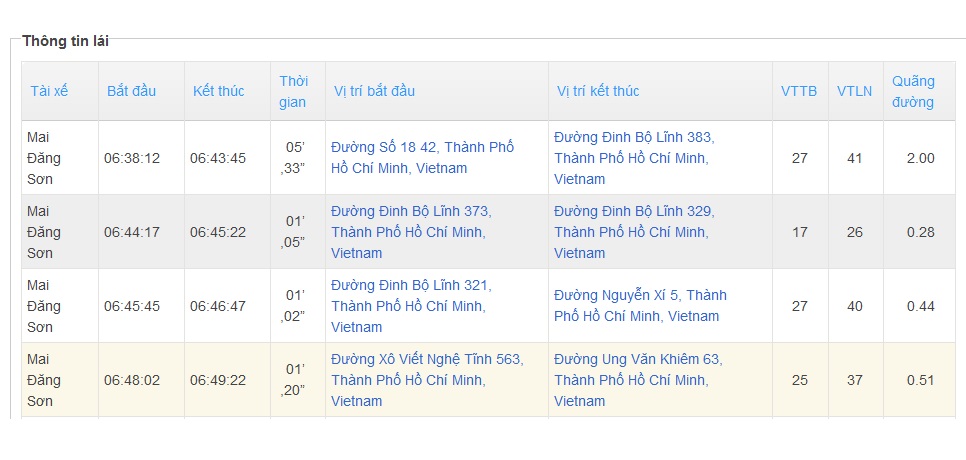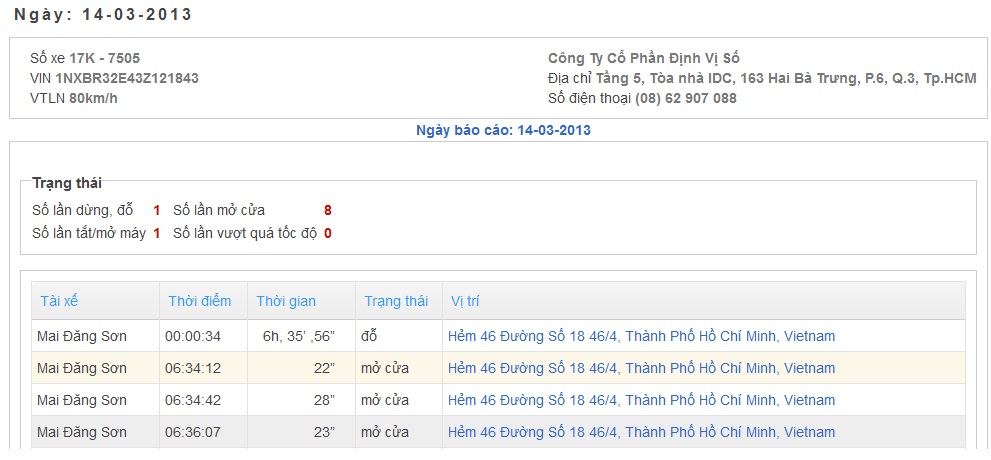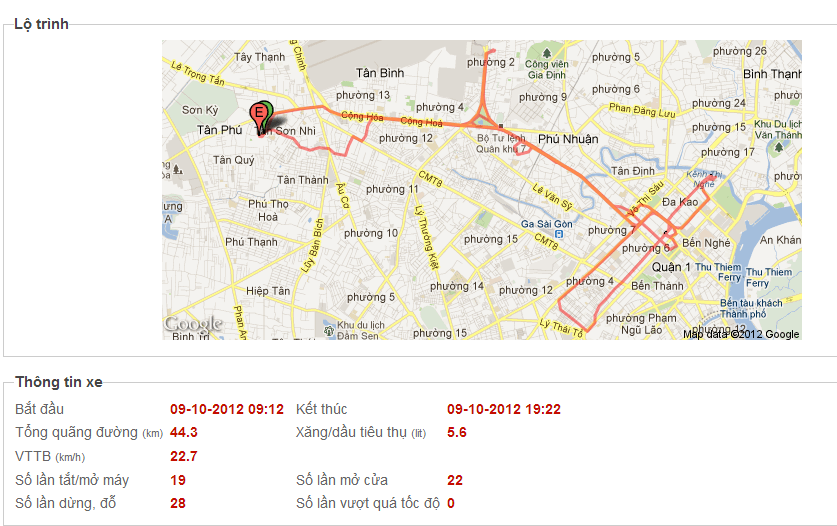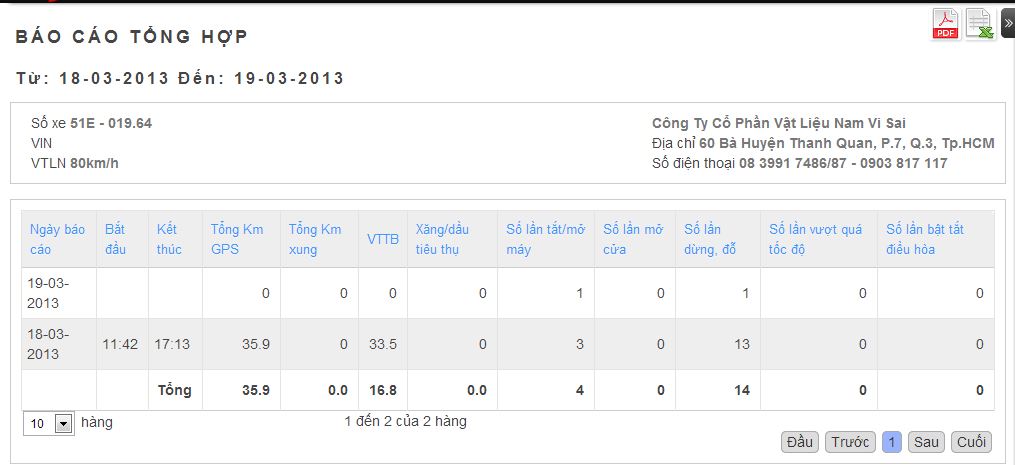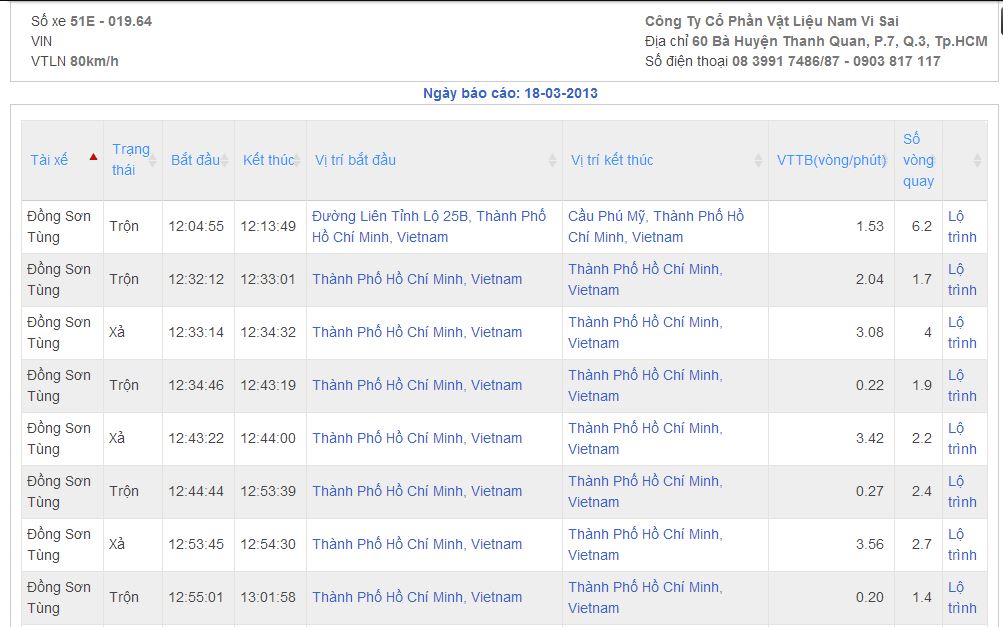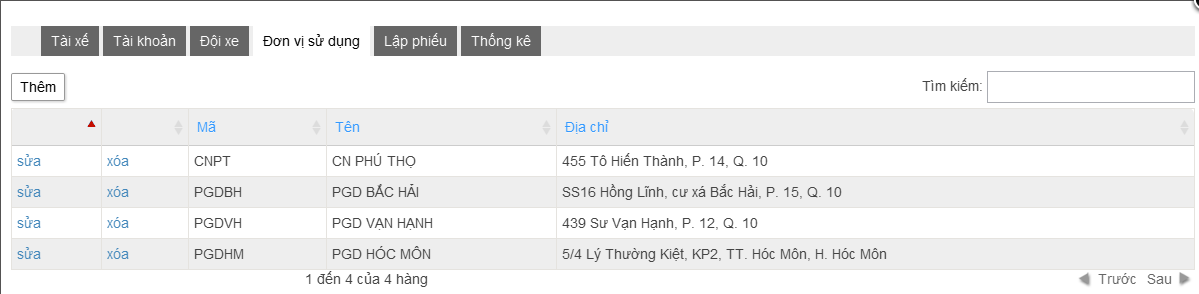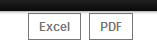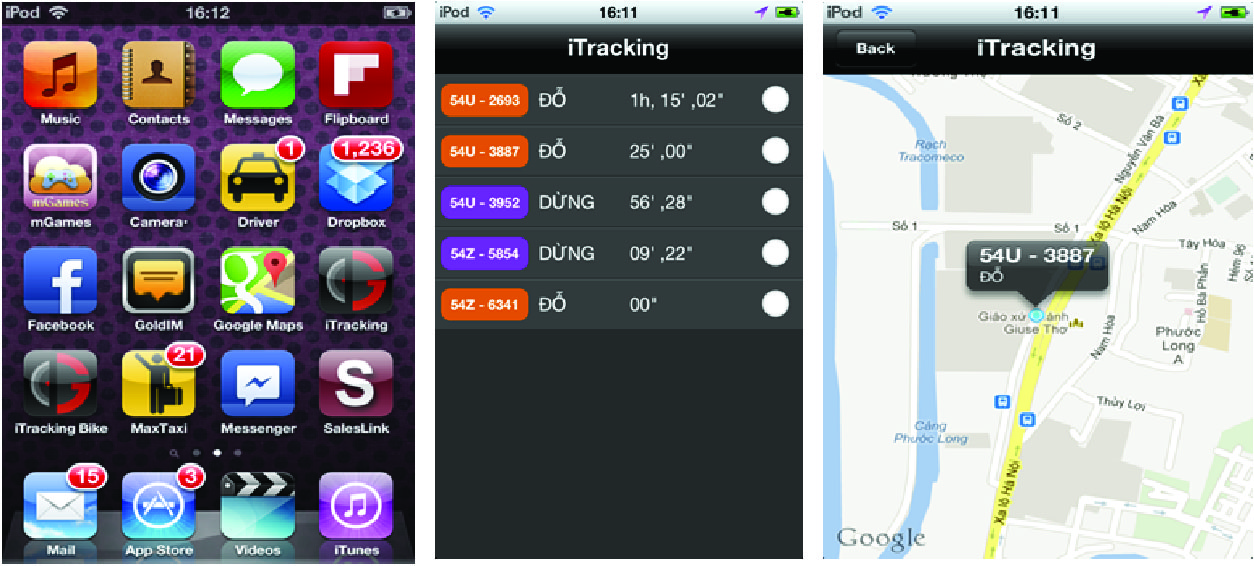HƯỚNG DẪN SỬ DỤNG CƠ BẢN
www.iTracking.vn
Giới thiệu
-
Trang web https://www.itracking.vn/ là tài sản của Công ty cổ phần Định Vị Số và là một công cụ để khách hàng có thể quản lý, theo dõi hành trình và các thông số khác của Phuong tiện có gắn thiết bị giám sát hành trình iTracking được sử dụng và vận hành như thế nào với độ chính xác cao kết hợp với quá trình quản lý thời gian thực.
1.Các tính năng
-
- Biết được vị trí hiện tại của phương tiện
- Tình trạng hoạt động; vận tốc; đóng mở cửa.
- Theo dõi lộ trình của xe theo thời gian thực.
- Xem lại lộ trình cách đây 3 tháng.
- Tìm địa điểm, tìm đường đi, tính giá taxi, thiết lập điểm giao ca, điểm tiếp thị.
- Phân quyền người dùng.
- Tạo đội xe.
- Ngân hàng : thiết lập đơn vị sử dụng, lập phiếu lộ trình, thống kê lộ trình.
- Các loại báo cáo
• Báo cáo chung:
o Tổng hợp.
o Chi tiết.
o Dừng đỗ.
o Đóng mở cửa.
o Vượt quá tốc độ.
o Thời gian lái.
o Trạng thái.
o Hình ảnh.
o Nhiên liệu.
o Quãng đường và nhiên liệu.
o Cảm biến nhiệt.
o Bật tắt điều hòa.
o Hiệu suất hoạt động.
• Báo cáo Taxi :
o Tổng hợp cước.
o Chi tiết cước.
o Chốt ca.
o Cuốc thỏa thuận.
• Báo cáo cảnh báo :
o Tổng hợp.
• Báo cáo xe bồn:
o Tổng hợp.
o Chi tiết.
2. Hướng dẫn chi tiết các bước sử dụng
-
Vào trình duyệt web (Google Chrome/Firefox/ Opera, Safari, Internet Explorer…)


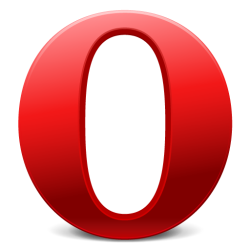


-
Tải thanh địa chỉ nhập vào đường link https://www.itracking.vn/ để mở website.
-

-
1. Đăng nhập
-
Để bắt đầu sử dụng, người dùng phải có tài khoản trên website https://www.itracking.vn/.
Đây là tài khoản do công ty cổ phần Định Vị Số cấp cho những khách hàng đã mua sản phẩm iTracking của công ty và có tác dụng theo dõi, giám sát đối với các phương tiện có gắn thiết bị giám sát hành trình iTracking.
-
Lần lượt điền vào các khung:
-
+ Tên đăng nhập: là tên tài khoản của người sử dụng
+ Mật khẩu: của người sử dụng
+ Đánh dấu vào ô “Ghi nhớ” nếu muốn máy tính lưu lại để sử dụng cho những lần sau (hạn chế sử dụng đối với máy công cộng)
+ Lưu ý: Kiểm tra Unikey/ Vietkey để tránh nhập sai “Mật khẩu”
-
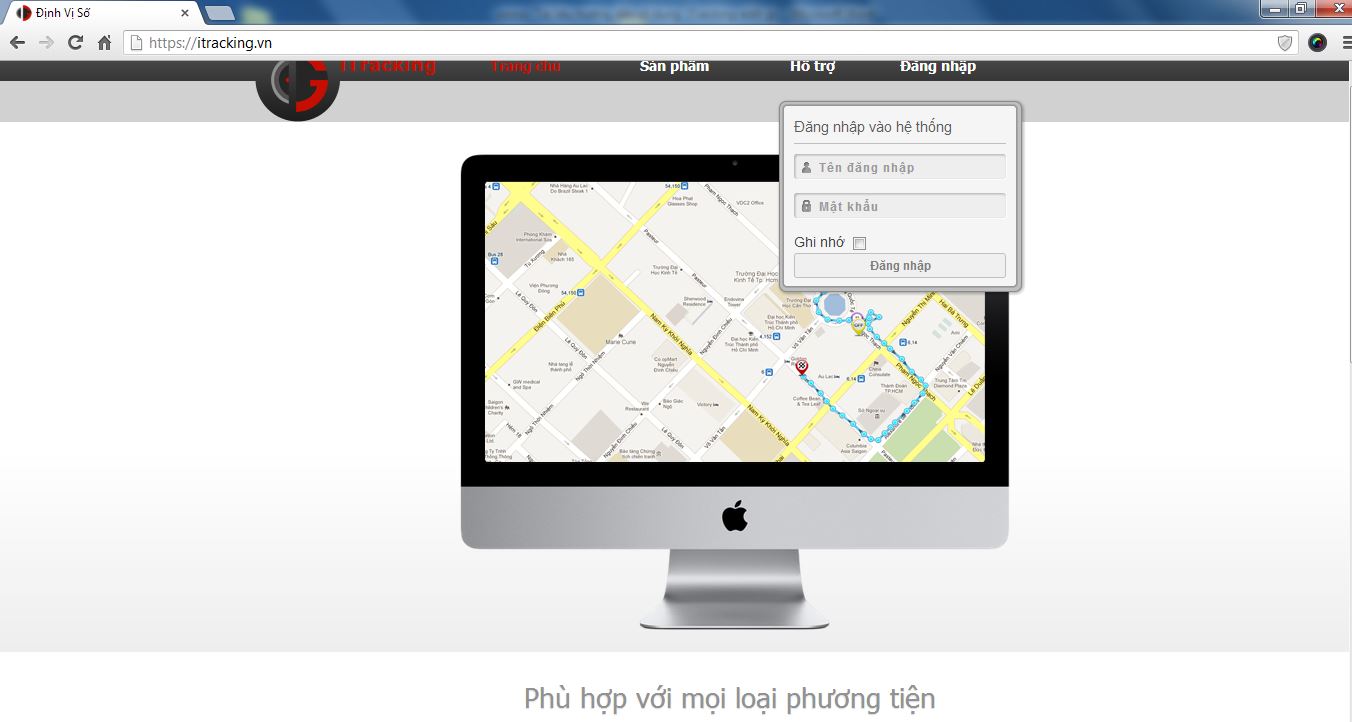
-
Bảo mật dữ liệu
o Dữ liệu của công ty sẽ được bảo mật bằng công nghệ https://
o Dữ liệu sẽ được bảo mật hoàn toàn, tránh trường hợp lộ thông tin.
-
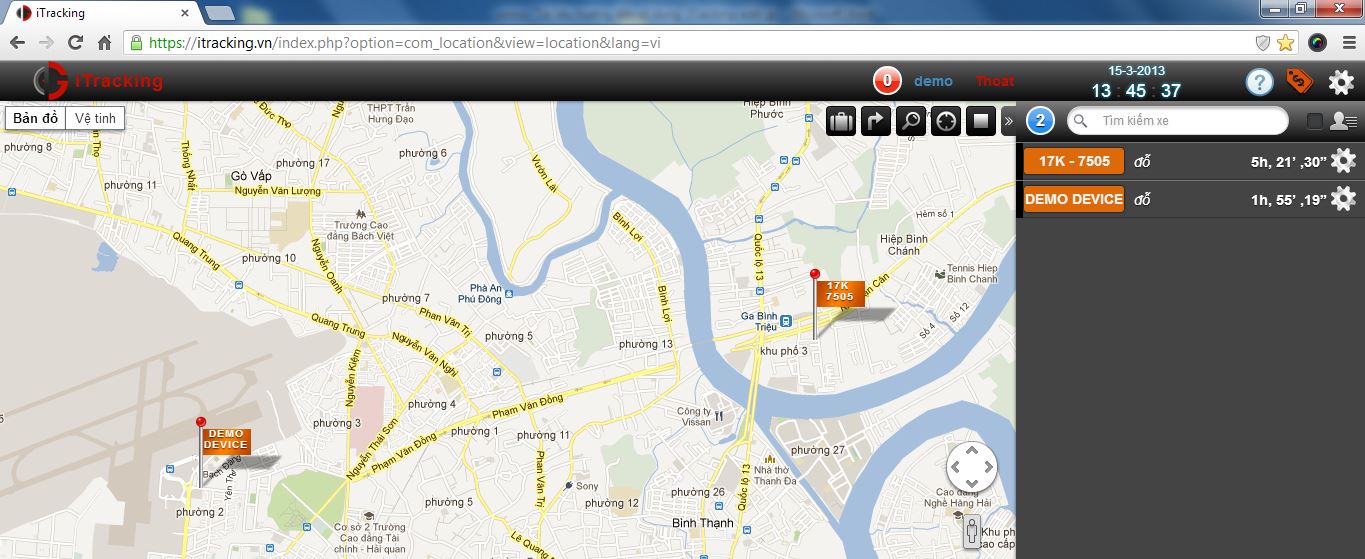
-
2. Giao diện quản lý:
-
Sau khi Đăng Nhập thành công, màn hình chủ sẽ thay đổi thành giao diện mới:
-
- a. Trạng thái: cung cấp thông tin cho người dùng biết được chính xác tình trạng hiện tại và đã duy trì trong thời gian bao lâu của phương tiện (dừng, đỗ, chạy, mất GPS, mất GSM).
-
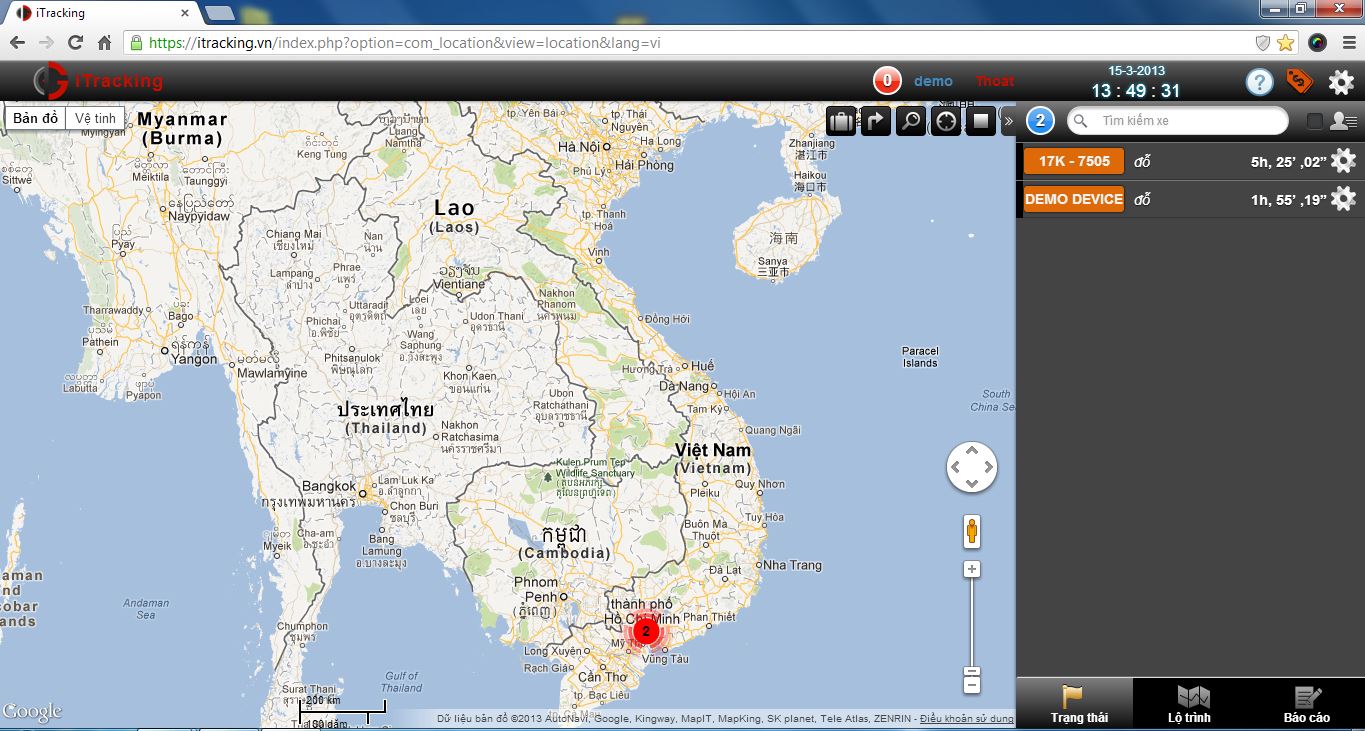
-
Cung cấp thông tin cho người dùng biết được chính xác tình trạng hiện tại và đã duy trì trong thời gian bao lâu của phương tiện ( dừng, đỗ, chạy, mất GPS ).
-
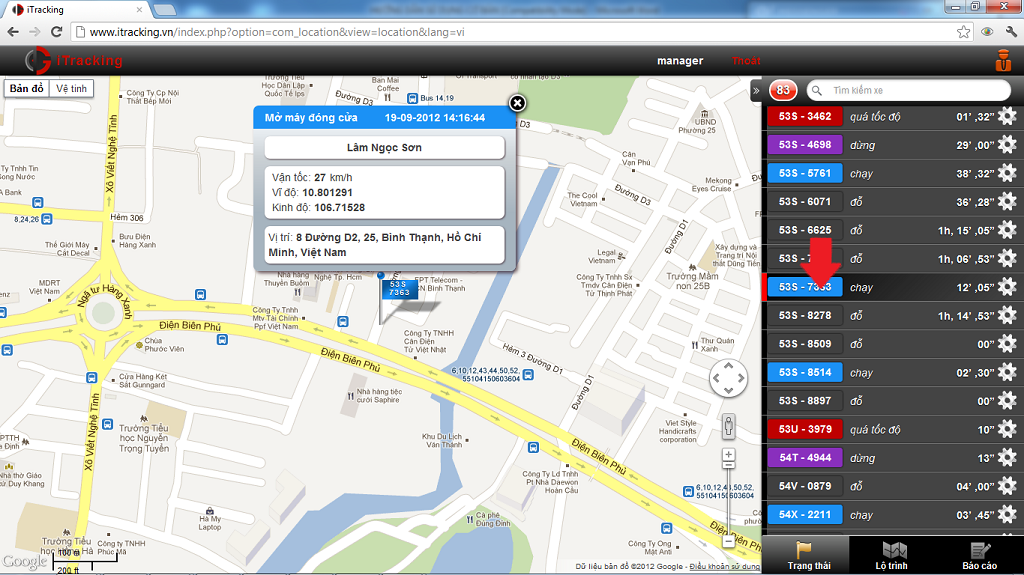
- Quy ước trạng thái xe:
-
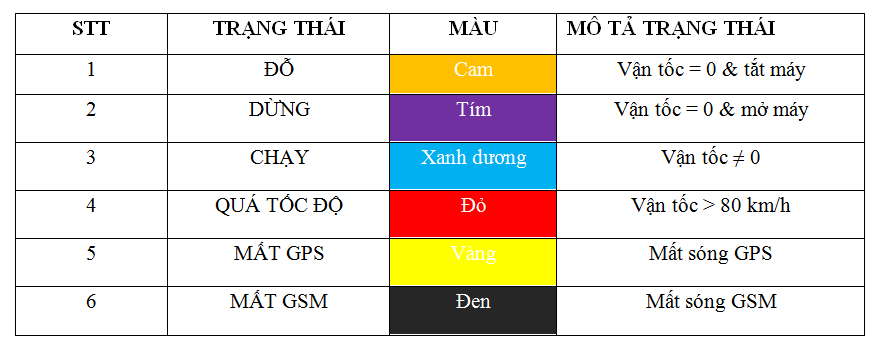
- Click chuột chọn phương tiện muốn kiểm tra (Số xe đăng ký trên cavet xe) để xem chính xác vị trí và trạng thái hiện tại.
-
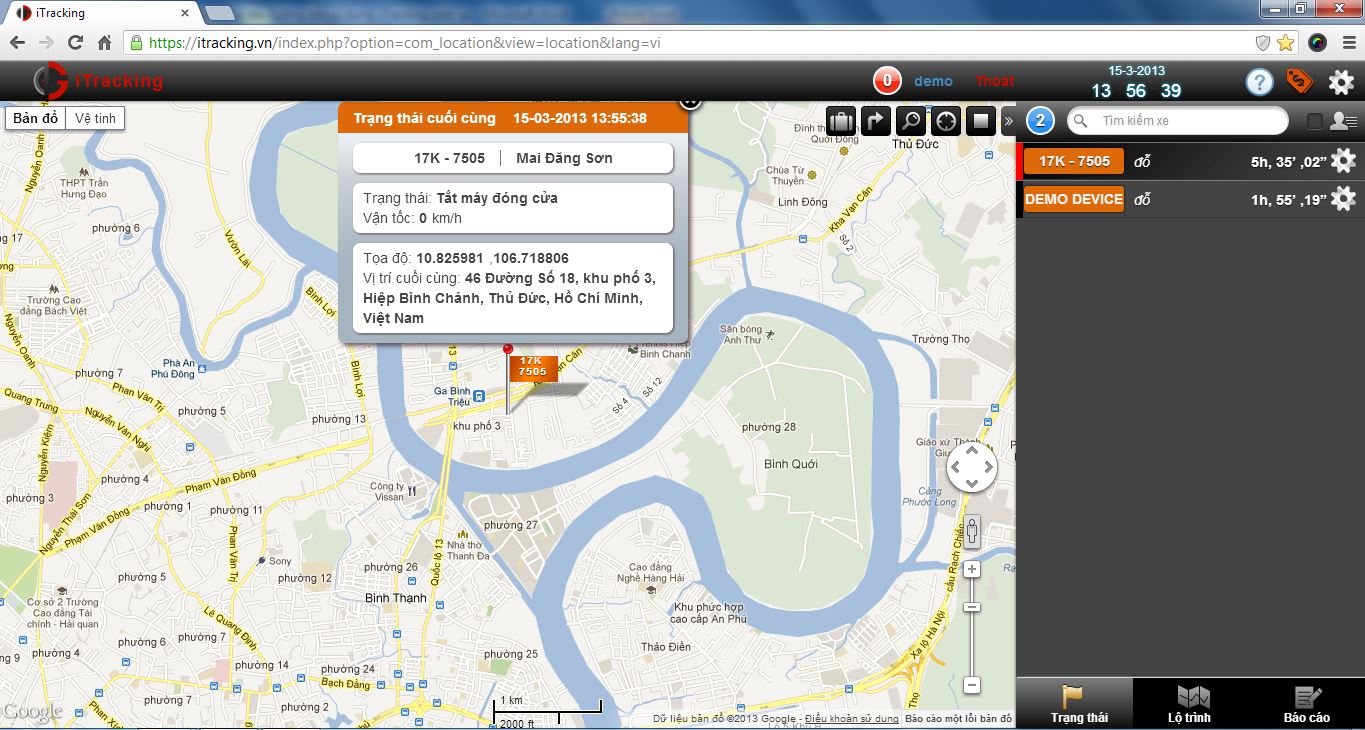
-
Chức năng Trạng thái đối với iTracking
- Hiển thị thông tin : họ tên nhân viên lái xe & Số điện thoại ngay trong phần danh sách xe, để người điều xe có thể dễ dàng tìm kiếm nhân viên lái xe. (Số 1)
- Thể hiện đồng hồ báo giờ hiện tại của Server để đối chiếu. (Số 2)
-
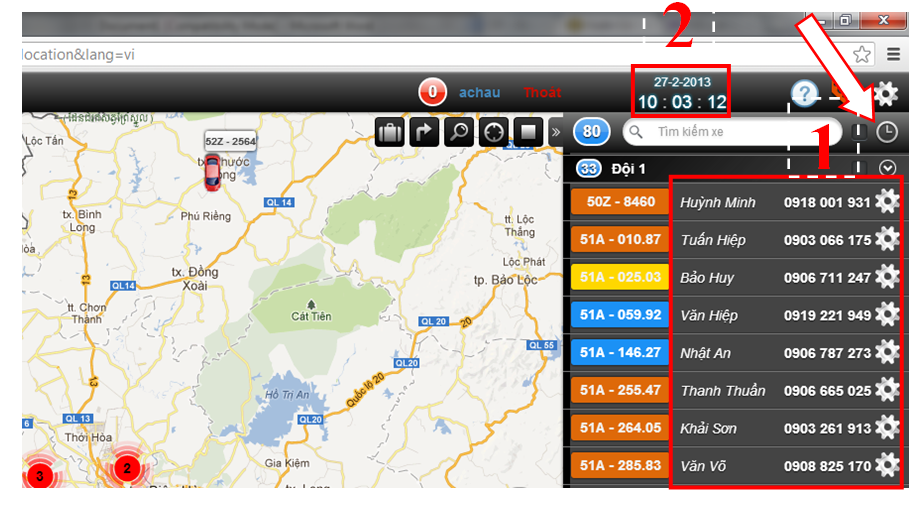
-
Tính năng “Quản lý đa màn hình” – Multiscreen để phục vụ những khách hàng có nhu cầu quản lý nhiều xe trên bản đồ.
-
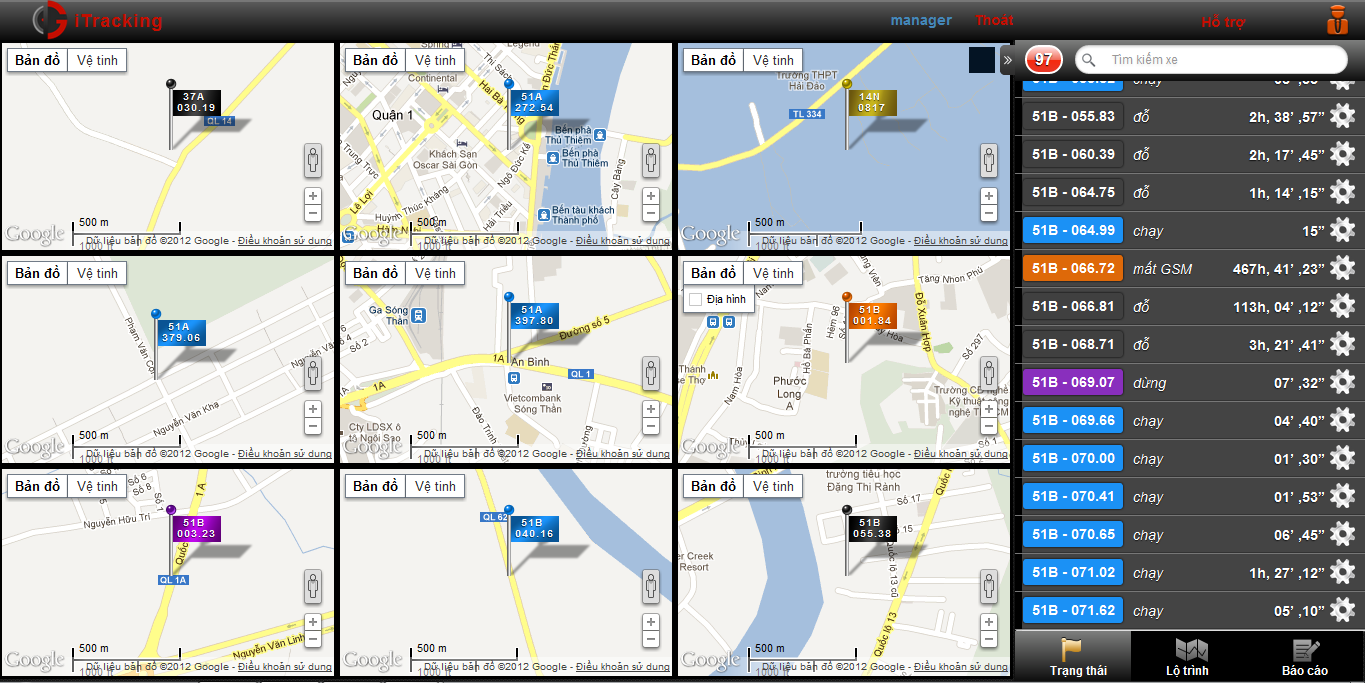
-
Tính năng “Tìm đường”:
-
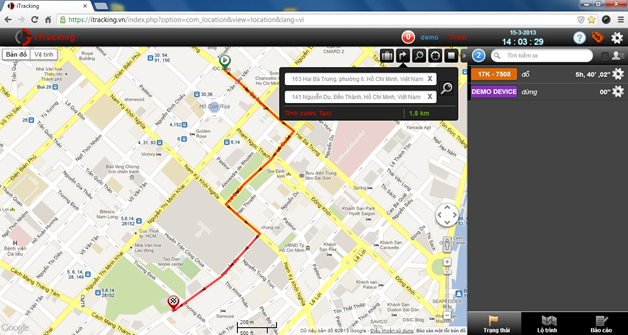
-
Lộ trình: click chuột vào nút “Lộ trình” nếu muốn theo dõi quãng đường đã đi, vận tốc trung bình và lộ trình thể hiện trên bản đồ.
-
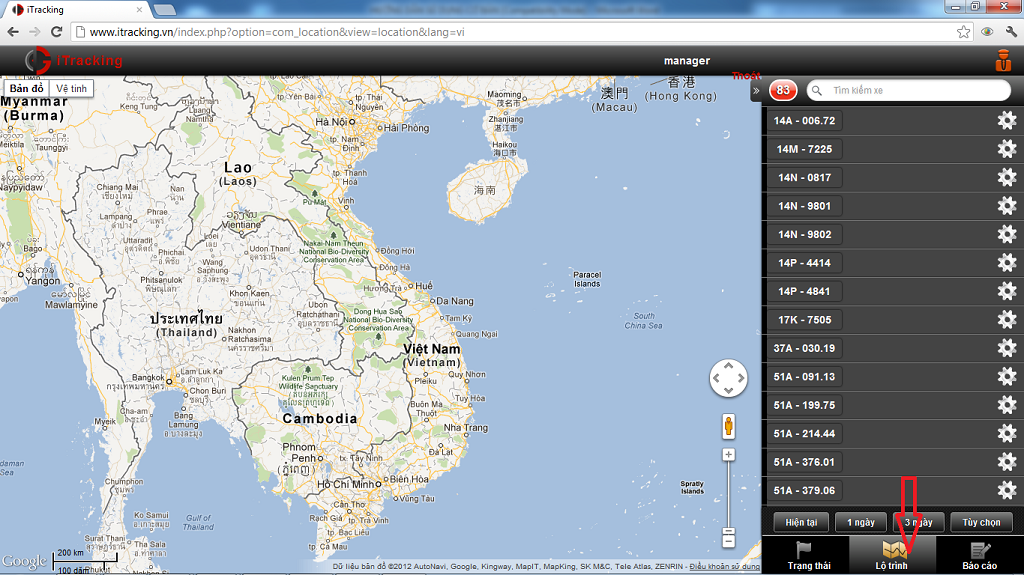
-
Click chuột chọn phương tiện muốn kiểm tra (Số xe đăng ký trên cavet xe) và tiến hành lựa chọn khoản thời gian muốn kiểm tra:
-
+ Hiện tại: 50 điểm được cập nhật cuối cùng của xe.
+ 1 ngày: 24 giờ trước, tính từ thời điểm kiểm tra.
+ 3 ngày: 72 giờ trước, tính từ thời điểm kiểm tra.
+ Tuỳ chọn: lựa chọn khoản thời gian muốn kiểm tra.
-
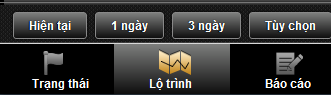
-
Sau khi lựa chọn thiết bị và thời gian kiểm tra ta sẽ có được thông tin cơ bản về lộ trình của phương tiện thể hiện qua:
-
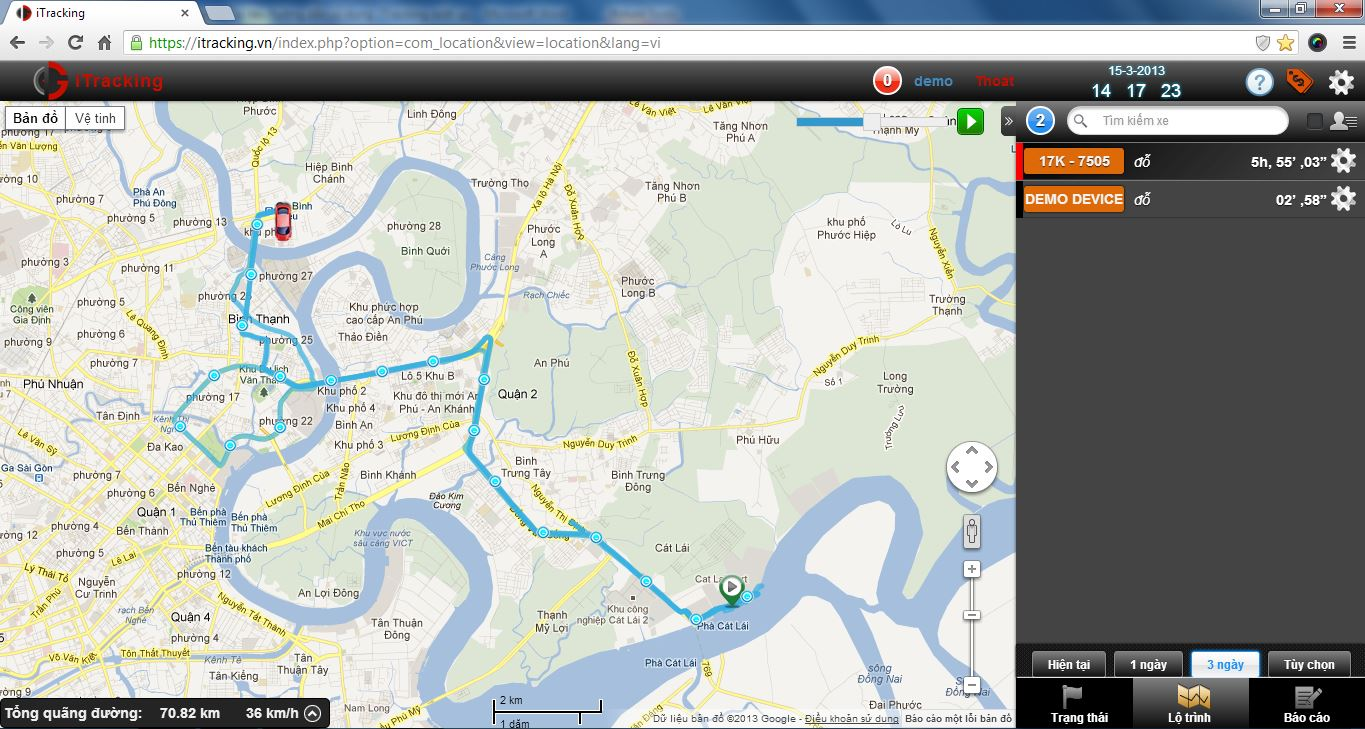
-
+
 : trạng thái cuối cùng của phương tiện so với thời gian đã chọn.
: trạng thái cuối cùng của phương tiện so với thời gian đã chọn.
+ : vị trí phương tiện bắt đầu so với thời gian đã chọn.
: vị trí phương tiện bắt đầu so với thời gian đã chọn.
+ : vị trí phương tiện dừng nhưng vẫn mở máy.
: vị trí phương tiện dừng nhưng vẫn mở máy.
+ : vị trí phương tiện đỗ (tắt máy).
: vị trí phương tiện đỗ (tắt máy).
+ : vị trí mà phương tiện đi qua.
: vị trí mà phương tiện đi qua.
-
Tính năng xem lại lộ trình:
Trong popup hiển thị thông tin: cho phép hiển thị đồng thời cả vận tốc và quãng đường đi (tính từ mốc thời gian đầu) – việc này giúp người sử dụng xác định được thời điểm xe bắt đầu chạy (ví dụ vận tốc 0, quãng đường 5 nghĩa là xe đã đi được 5km và đang dừng)
-
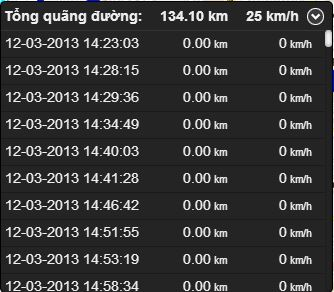
- Khi rê chuột vào mỗi dòng entry trong popup hiển thị thông tin, sẽ hiện thông tin vị trí lúc đó chứ không cần phải click vào bản đồ đến mức maximum rồi mới đọc được.
- Khi click vào từng dòng entry, xe sẽ xuất hiện tại vị trí của entry đó trên bản đồ (tương tự như khi xem video bằng 1 ứng dụng video player, người dùng có thể click đến đoạn mình muốn xem)
-
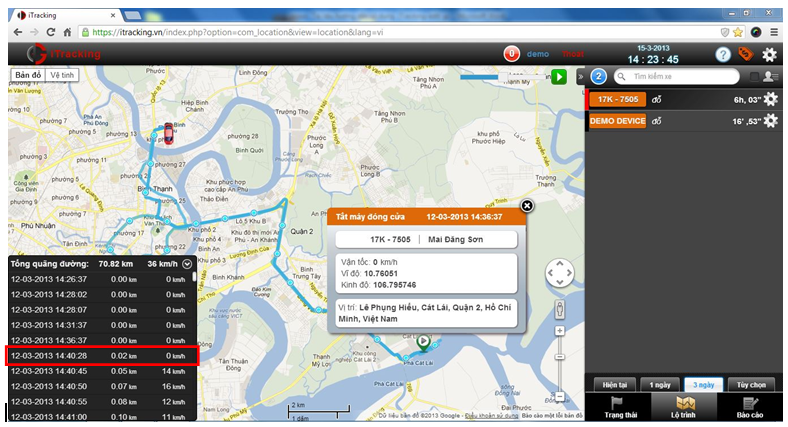
-
c. Quản lý tài xế:
-
Khách hàng nhấn vào nút “
 ” (góc phải giai diện) để kiểm tra và theo dõi các tài xế của mình.
” (góc phải giai diện) để kiểm tra và theo dõi các tài xế của mình.
-
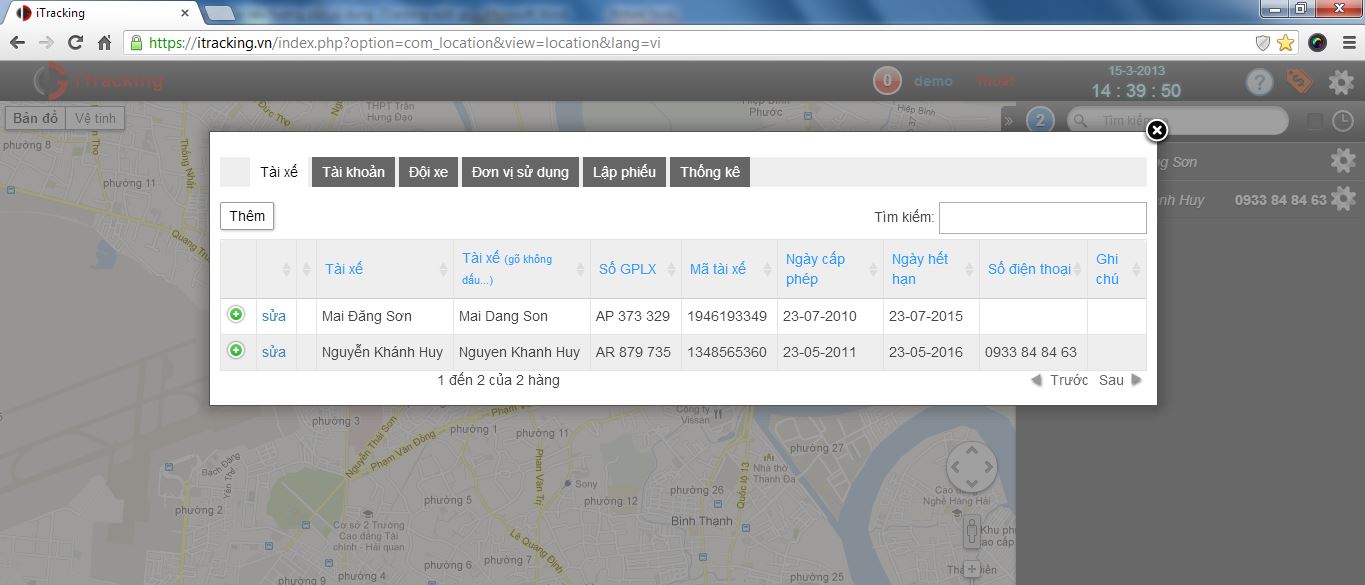
-
Thêm tài xế:
Để thêm tài xế, nhấn vào nút “Thêm” ở góc trái phía trên màn hình.
Lần lượt nhập các thông tin của tài xế theo yêu cầu như hình sau đó bấm “Lưu”:
-
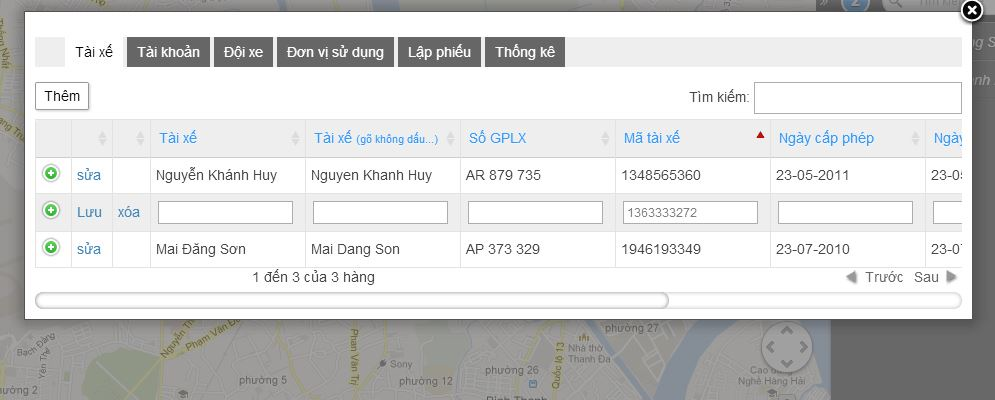
-
Phân quyền người dùng (thêm Tài khoản)
Phân quyền cho người khác để quản lý mốt nhóm riêng. Cách thức hiện như sau:
Click vào biểu tượng cài đặt ở trên góc phải - chọn thẻ Tài khoản - chọn Thêm – đặt tên Tài khoản và Pass - bấm Thêm User để kết thúc
-
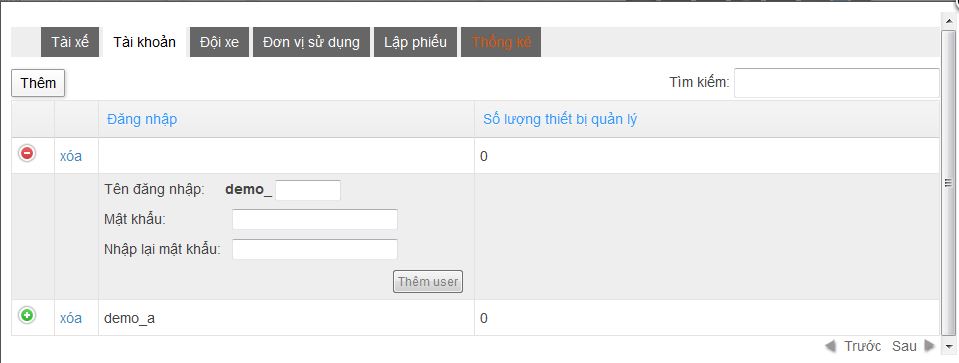
-
c. Báo cáo : click chuột vào nút “Báo cáo”.
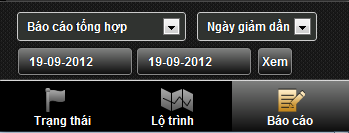
-
Tùy theo nhu cầu mà khách hàng có thể xuất những loại báo cáo khác nhau:
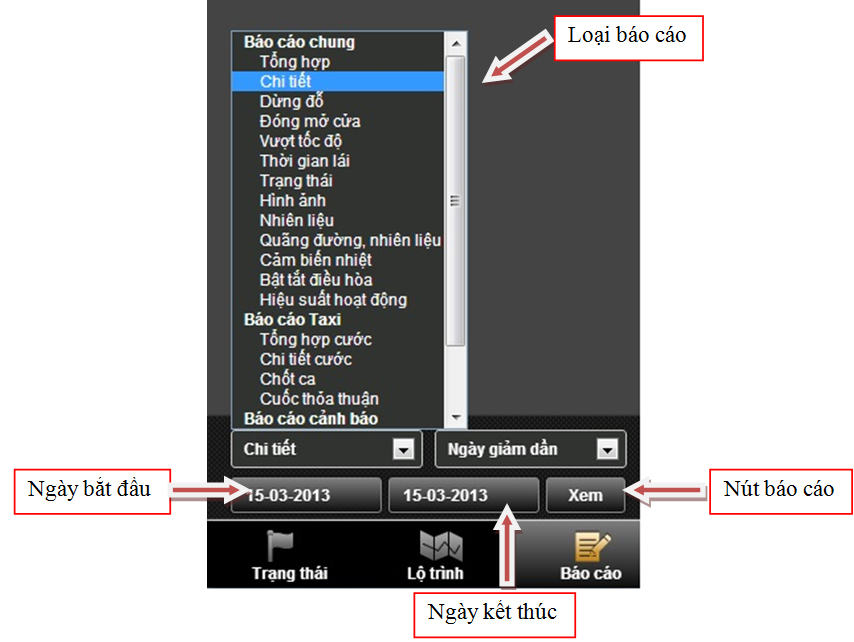
Sau khi click chuột chọn phương tiện ( Số xe dang kí trên cavet xe ), lựa chọn khoản thời gian và loại báo cáo theo nhu cầu, nhấn “Xem” để xem báo cáo.
BÁO CÁO NHIÊN LIỆU
-
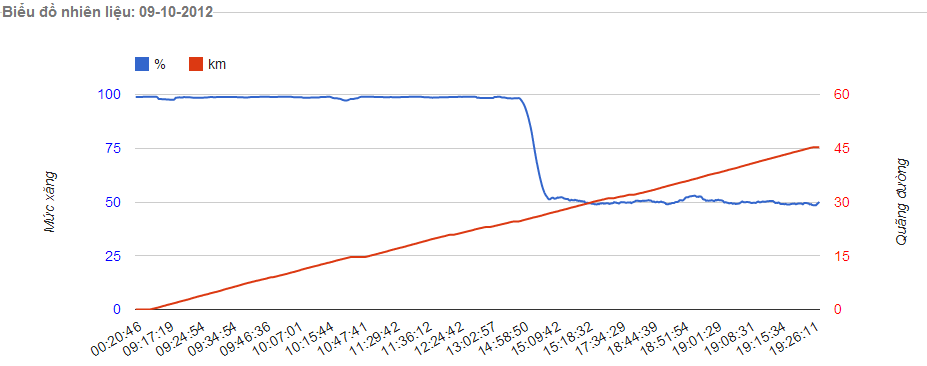
BÁO CÁO DỪNG ĐỔ
-
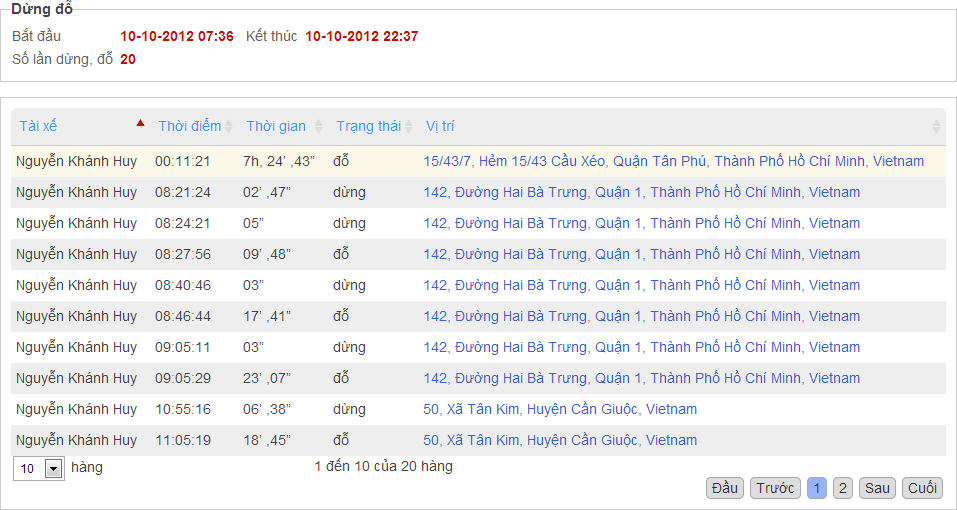
BÁO CÁO ĐÓNG MỞ CỬA
-
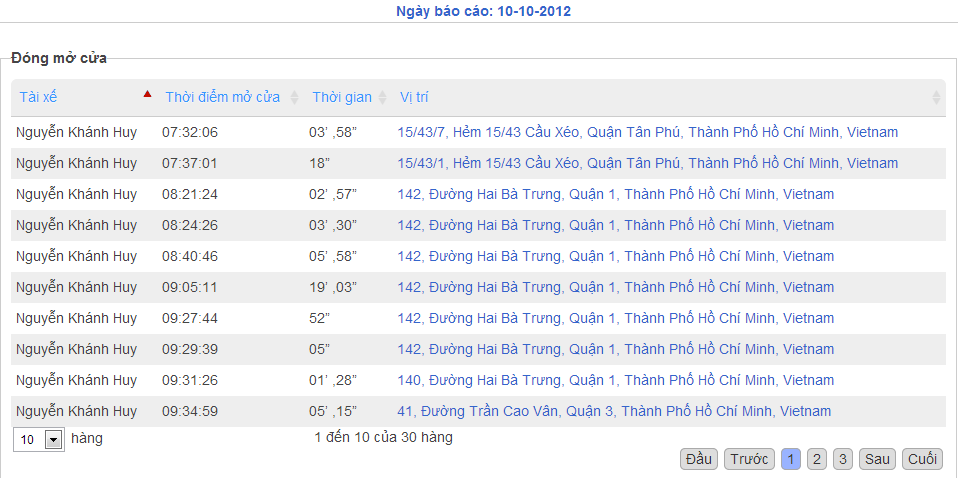
BÁO CÁO HIỆU SUẤT HOẠT ĐỘNG
- Tính năng hiển thị độ chênh lệch KM xe theo biểu đồ cột:
- Chức năng này sẽ cho phép người dùng nhập mốc thời gian đầu và cuối, lấy số KM từ mốc đầu và cuối đó để thể hiện thành dạng biểu đồ.
- Có thể sắp xếp theo độ dài của cột.
-
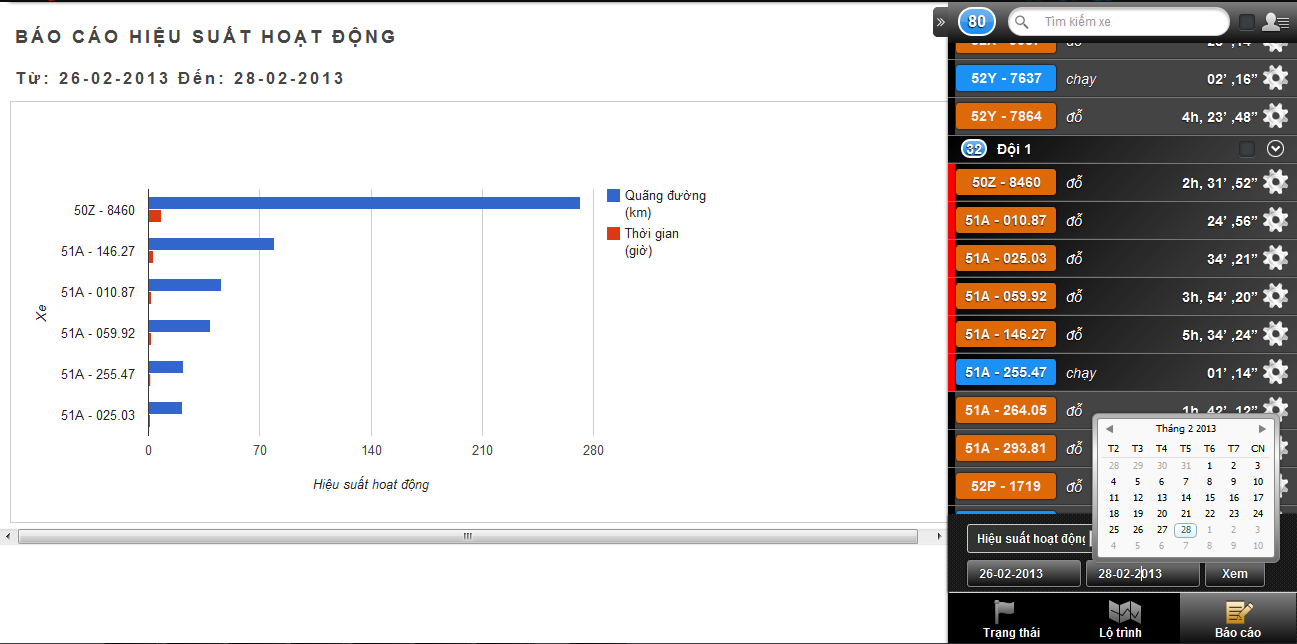
BÁO CÁO QUÃNG ĐƯỜNG VÀ NHIÊU LIỆU
-
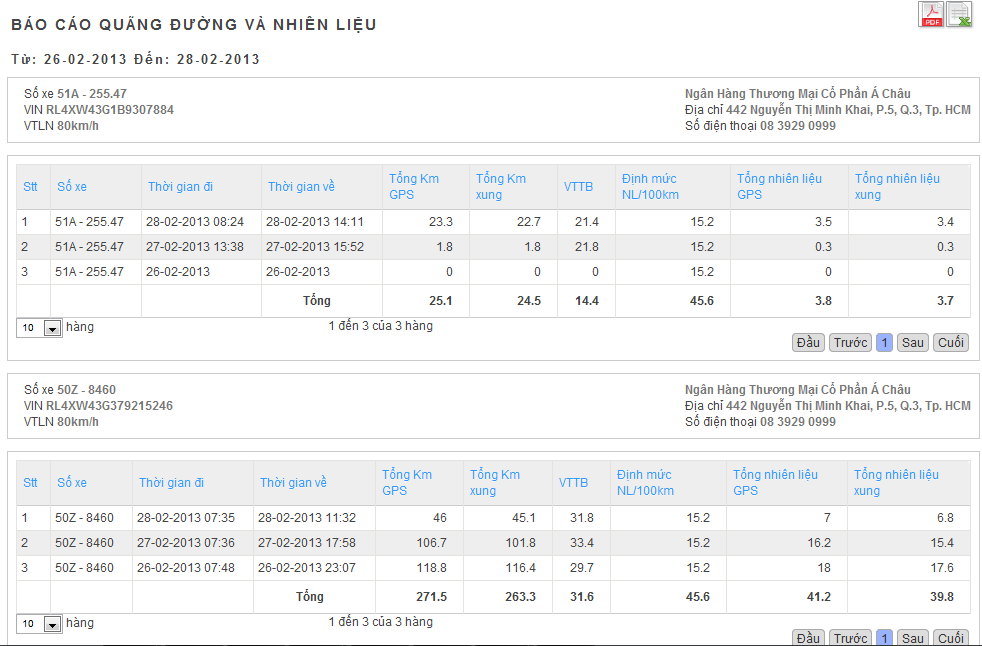
BÁO CÁO THỜI GIAN LÁI
-
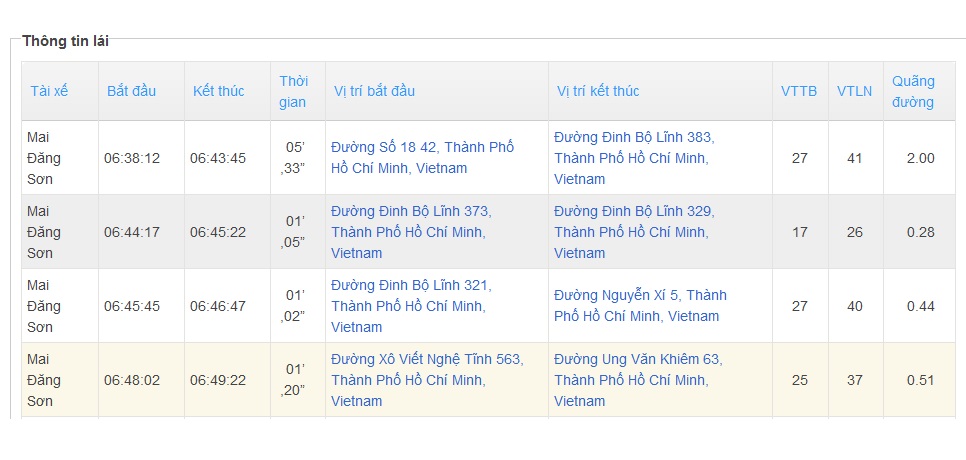
BÁO CÁO TRẠNG THÁI
-
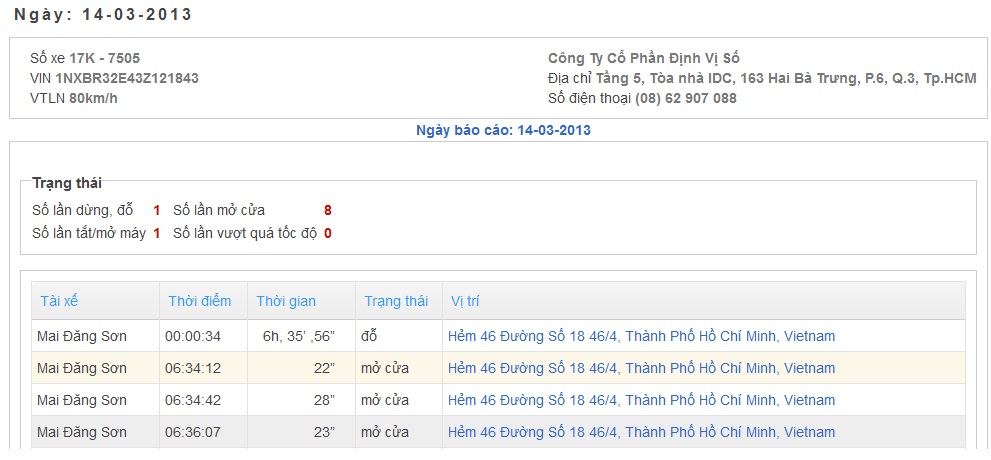
VẼ VÀ XEM LẠI LỘ TRÌNH
-
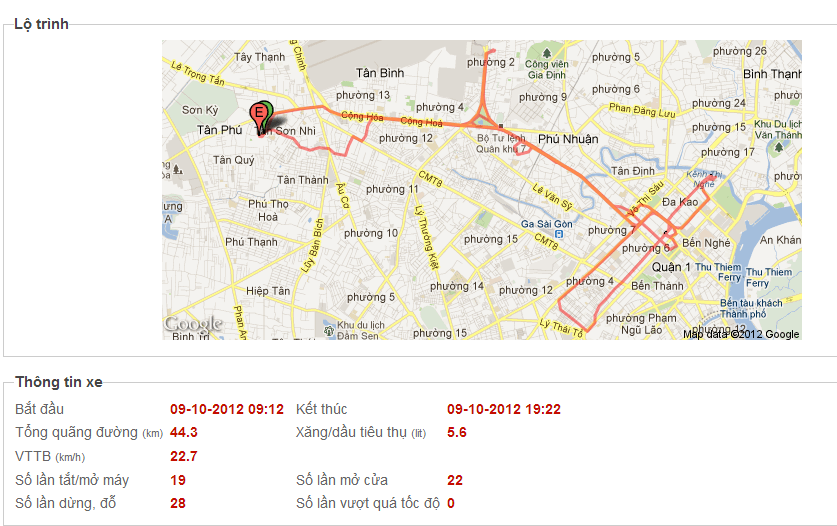
BÁO CÁO XE BỒN
(Gồm báo cáo Tổng hợp và Báo cáo Chi tiết)
-
Báo cáo tổng hợp:
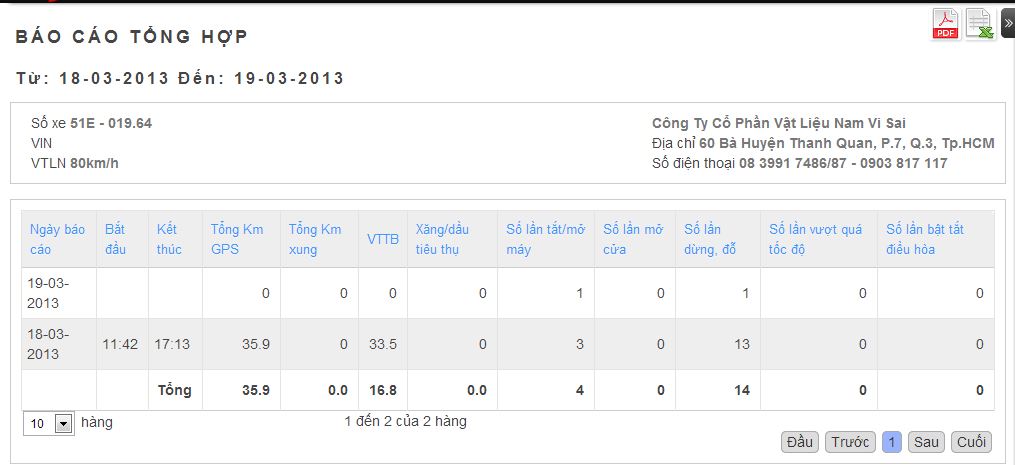
-
Báo cáo chi tiết:
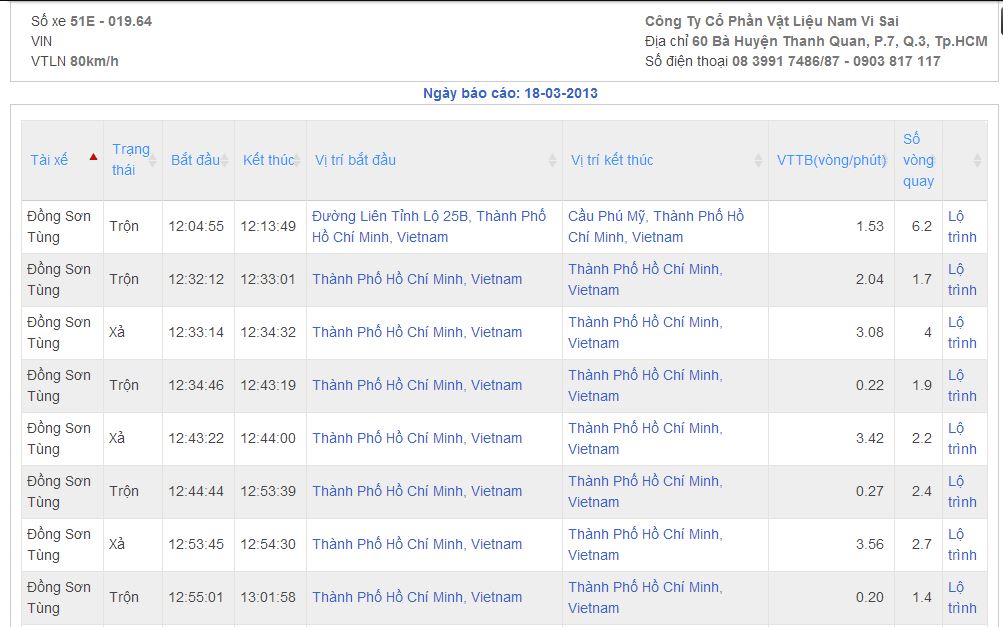
-
Tính năng lưu trữ thông tin chuyến công tác:
- Cho phép lưu trữ và thống kê các chuyến công tác theo thời gian.
Cách thức sử dụng như sau:
- Bước 1: Click vào biểu tượng cài đặt góc phải, phía trên
-

- Bước 2: Click vào biểu tượng cài đặt góc phải, phía trên
-
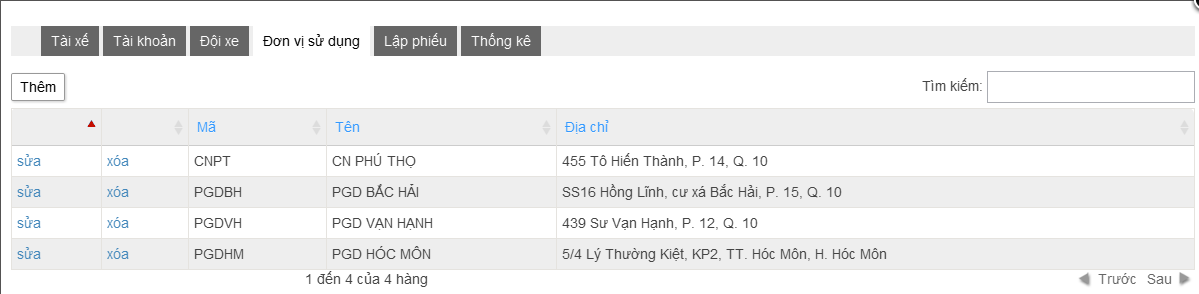
- Bước 3: Lập phiếu hành trình. Nhấn vào lệnh “Thêm” và điền vào các vùng dữ liệu để hoàn tất việc tạo một phiếu hành trình.
-

- Bước 4: Vào tab thống kê để xem lại thống kê quãng đường của từng đơn vị.
-

- Nếu khách hàng muốn chiết xuất và in file báo cáo, khách hàng có thể nhấp vào chữ“PDF” (ở góc trên bên phải của màn hình)
-
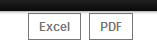
- App trên iPhone, Android
App được viết riêng cho từng hệ điều hành giúp cho việc quản lý trên điện thoại đơn giản, nhánh chóng và tiện dụng.
-
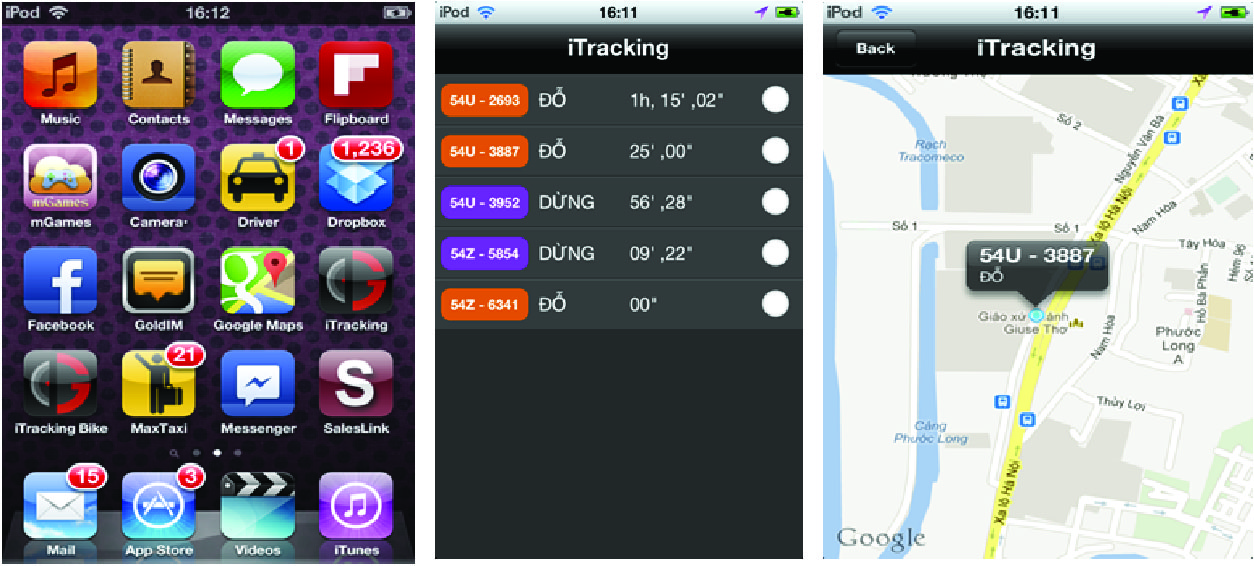
-
Nếu có thắc mắc vui lòng liên hệ:Mss Nguyễn Thị Kiều Giang

-
Hotline:
093 828 4400(Mss.Giang)